Hur man loggar in och sätter in pengar i Olymptrade

Hur man loggar in på Olymptrade
Hur loggar man in på Olymptrade-kontot?
- Gå till mobil Olymptrade-app eller webbplats .
- Klicka på knappen "Logga in" i det övre högra hörnet
- Ange din e-postadress och ditt lösenord.
- Klicka på den blå knappen "Logga in".
- Om du har glömt din e-post kan du logga in med "Apple" eller "Google" eller "Facebook".
- Om du har glömt lösenordet klicka på "Glömt ditt lösenord".
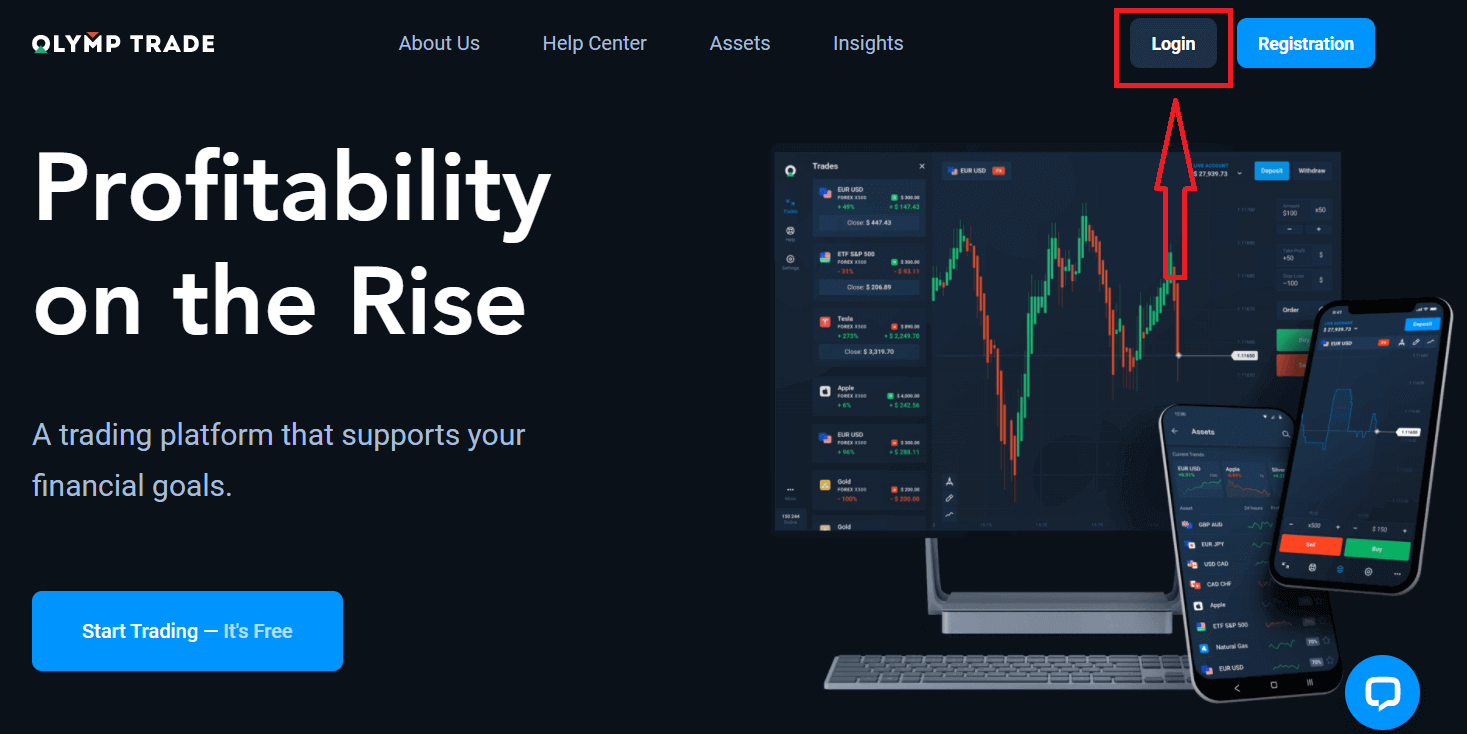
Klicka på knappen "Logga in" i det övre högra hörnet, inloggningsformuläret kommer att visas.
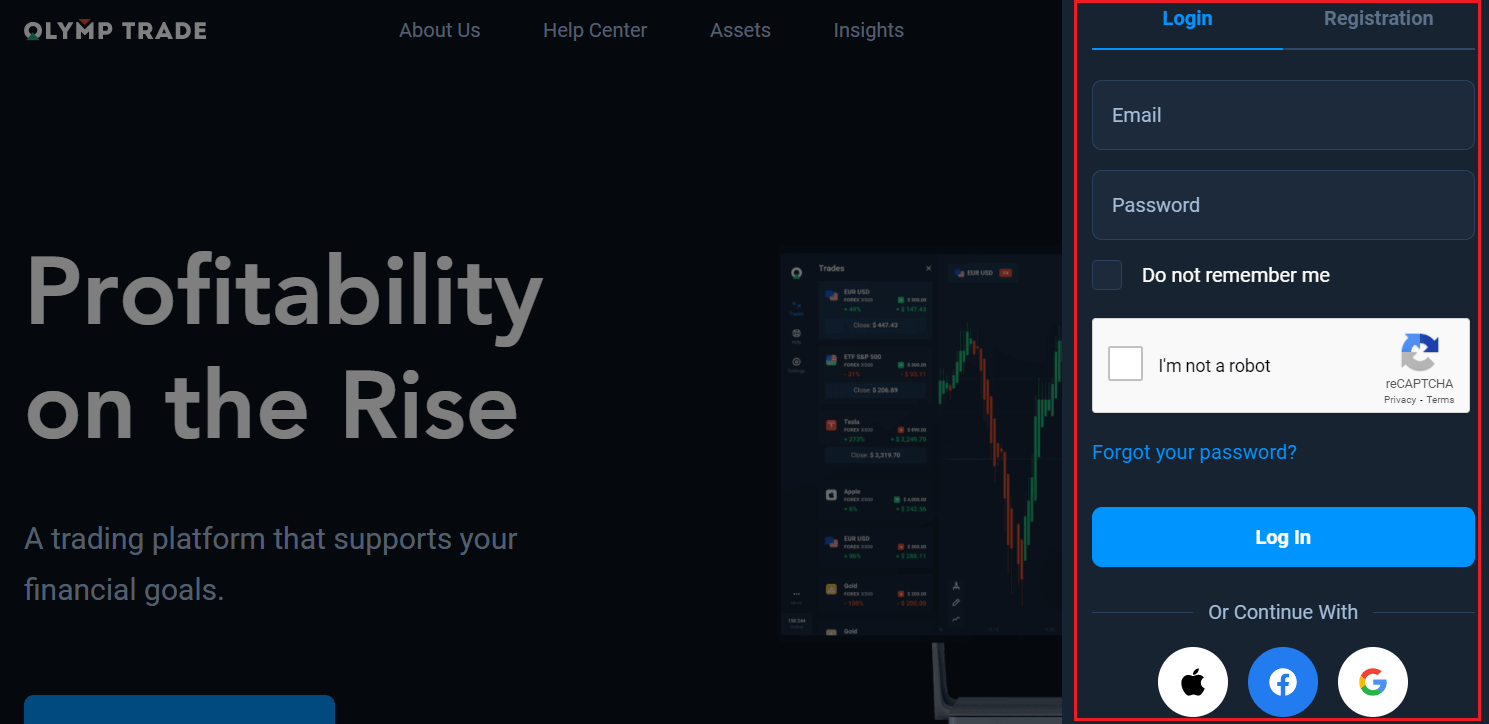
Ange din e-postadress och ditt lösenord som du registrerade för att logga in på ditt konto med och klicka på "Logga in".
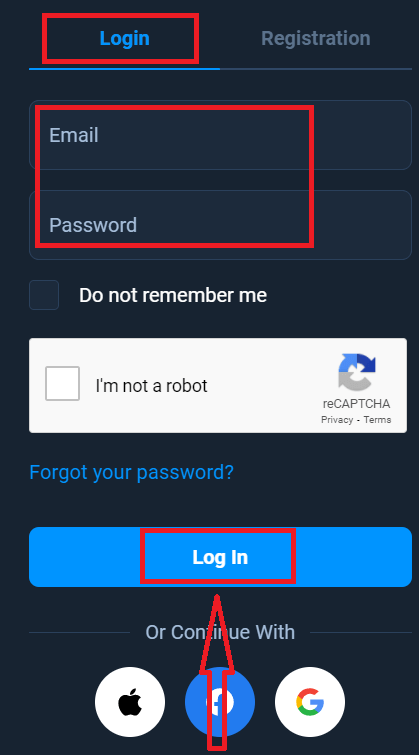
Nu kan du börja handla, du har $10 000 på demokonto. Det är ett verktyg för dig att bekanta dig med plattformen, öva dina handelskunskaper på olika tillgångar och testa nya mekaniker på ett realtidsdiagram utan risker, du kan även handla på ett riktigt konto efter insättning.
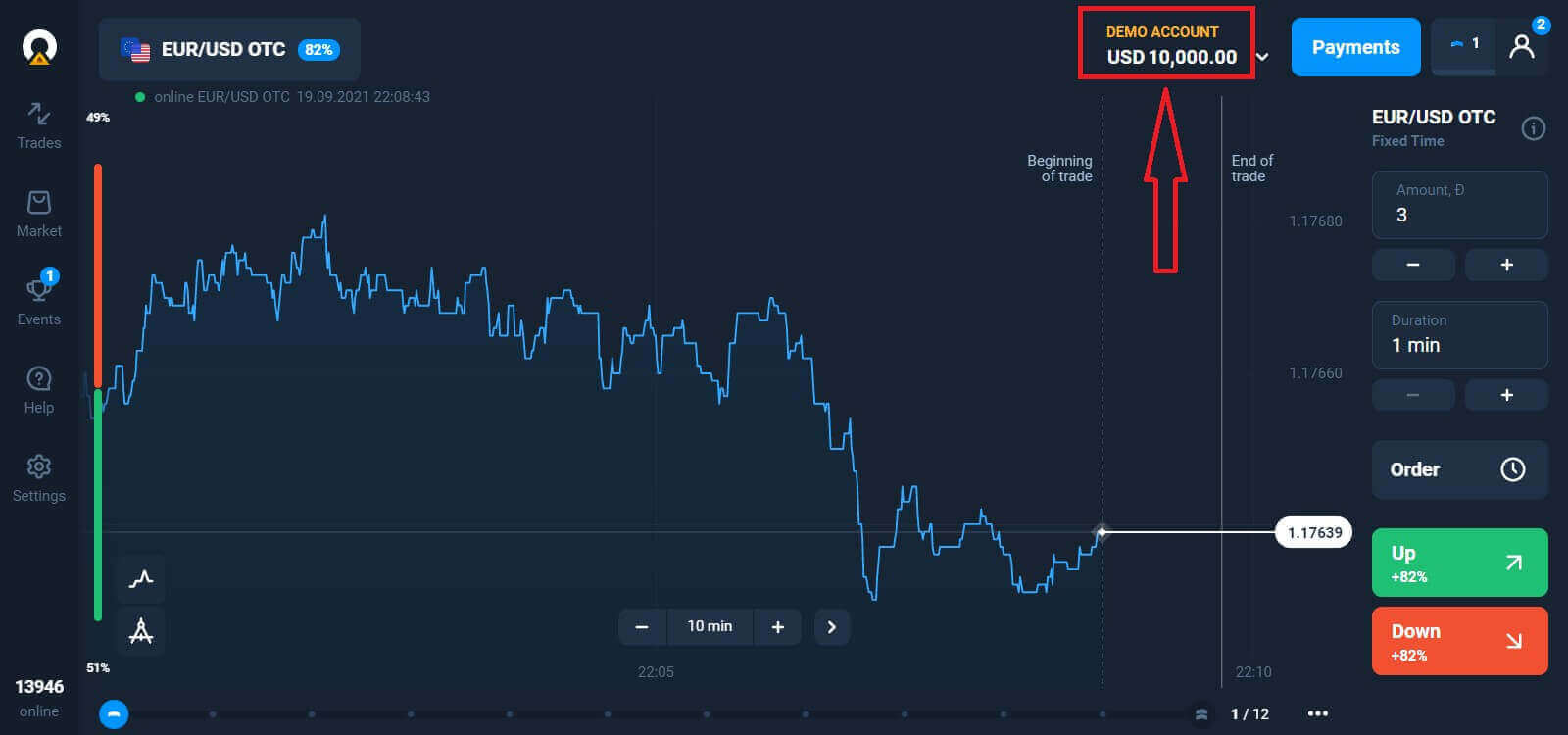
Hur loggar man in på Olymptrade med Facebook?
Du kan också logga in på webbplatsen med ditt personliga Facebook-konto genom att klicka på Facebook-knappen. 1. Klicka på Facebook- knappen
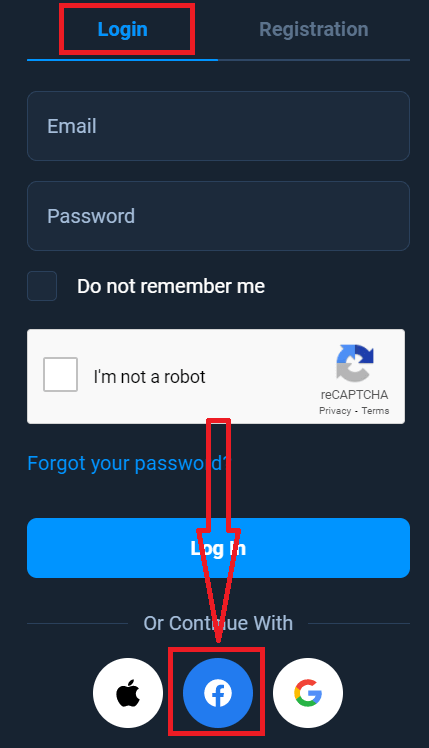
2. Facebook-inloggningsfönstret öppnas, där du måste ange din e-postadress som du använde för att registrera dig på Facebook
3. Ange lösenordet från ditt Facebook-konto
4. Klicka på "Logga in"
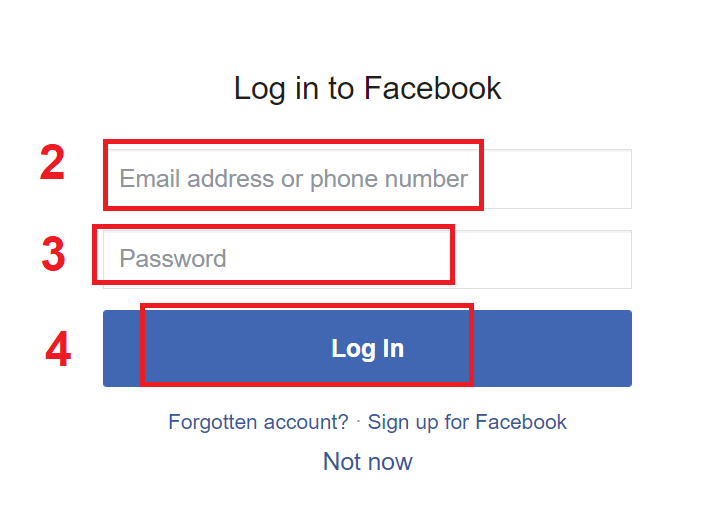
När du Om du har klickat på "Logga in"-knappen kommer Olymptrade att begära tillgång till: Ditt namn och profilbild och e-postadress. Klicka på Fortsätt...
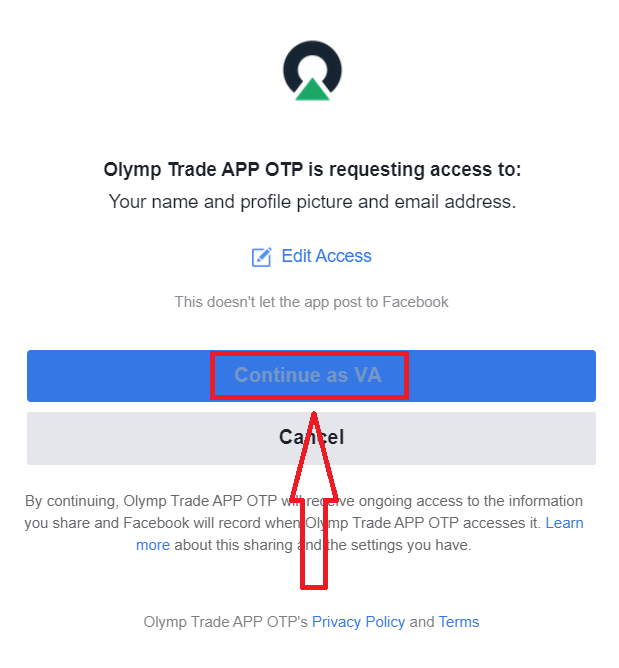
Efter det kommer du automatiskt att omdirigeras till Olymptrade-plattformen.
Hur loggar man in på Olymptrade med Google?
1. För auktorisering via ditt Google-konto måste du klicka på Google-knappen. 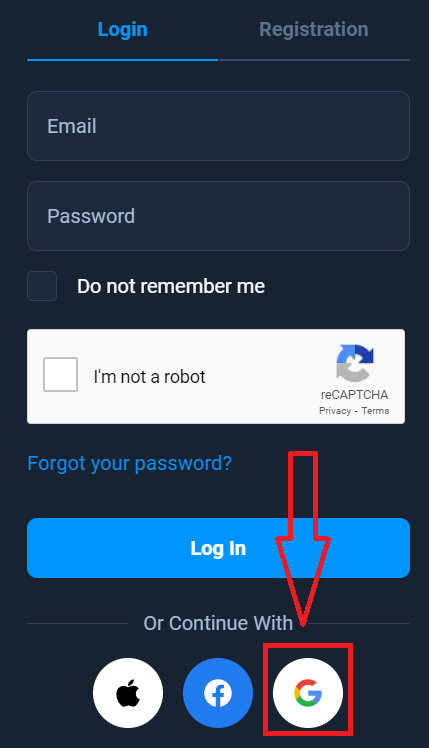
2. Ange sedan ditt telefonnummer eller e-post i det nya fönstret som öppnas och klicka på "Nästa". Systemet öppnar ett fönster, du kommer att bli ombedd att ange lösenordet för ditt Google-konto.
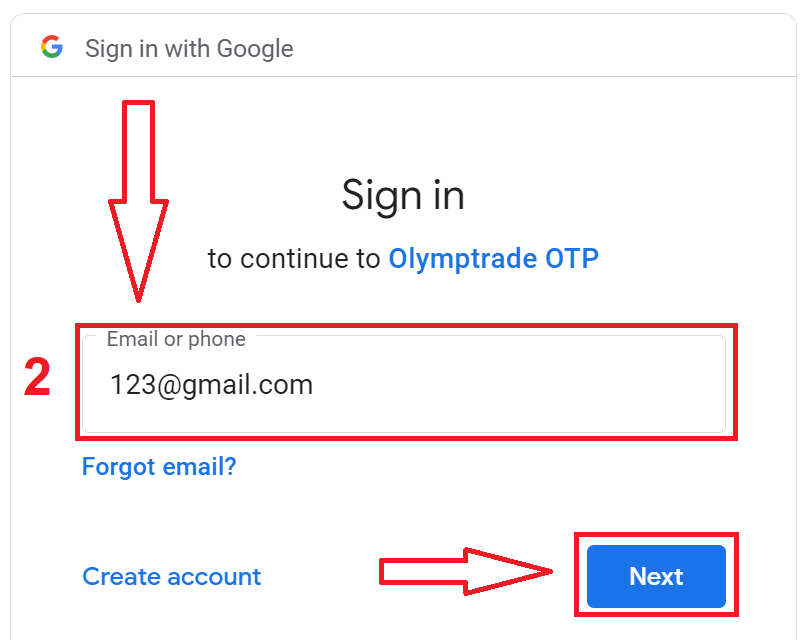
3. Ange sedan lösenordet för ditt Google-konto och klicka på "Nästa".
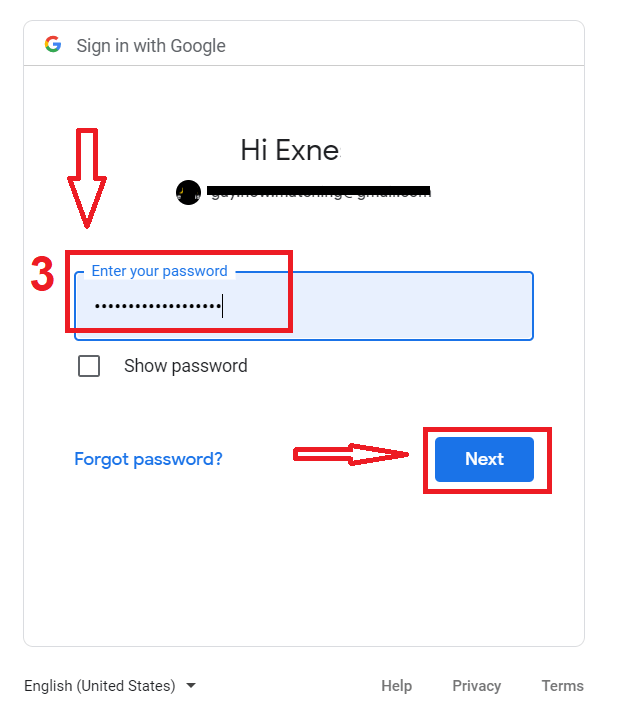
Därefter följer du instruktionerna som skickats från tjänsten till din e-postadress. Du kommer att tas till ditt personliga Olymptrade-konto.
Hur loggar man in på Olymptrade med Apple ID?
1. För auktorisering via ditt Apple-ID måste du klicka på Apple-knappen.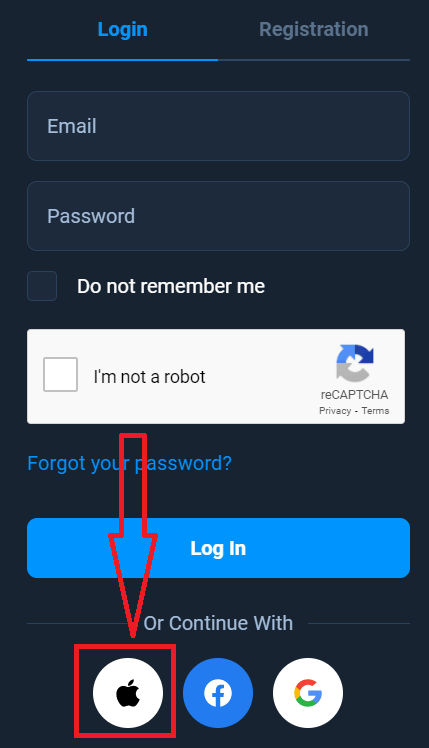
2. Ange sedan ditt Apple-ID i det nya fönstret som öppnas och klicka på "Nästa".
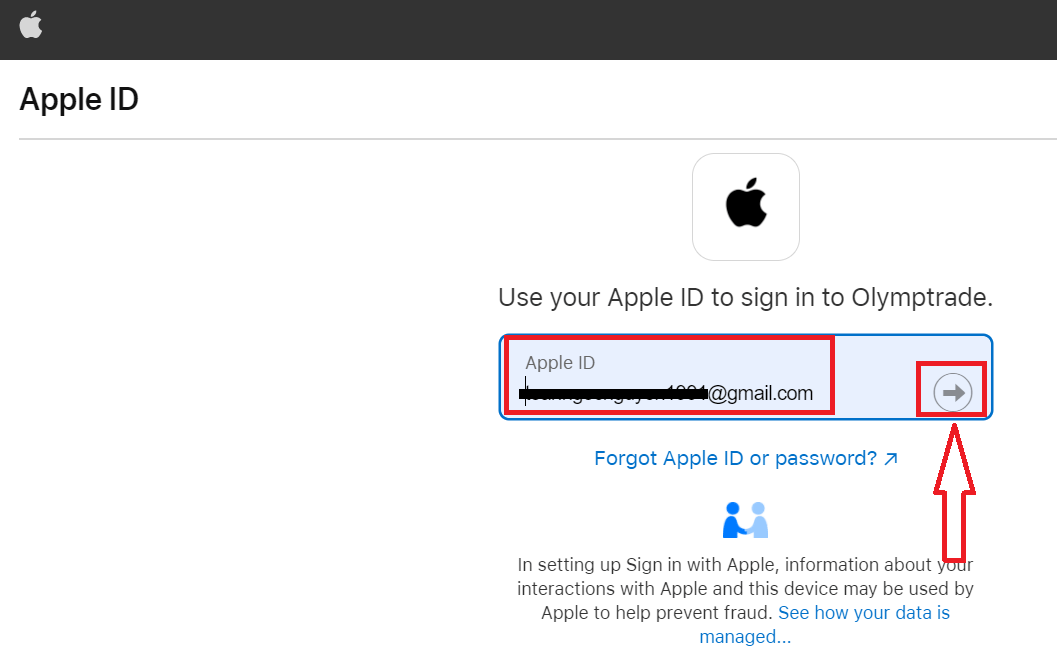
3. Ange sedan lösenordet för ditt Apple-ID och klicka på "Nästa".
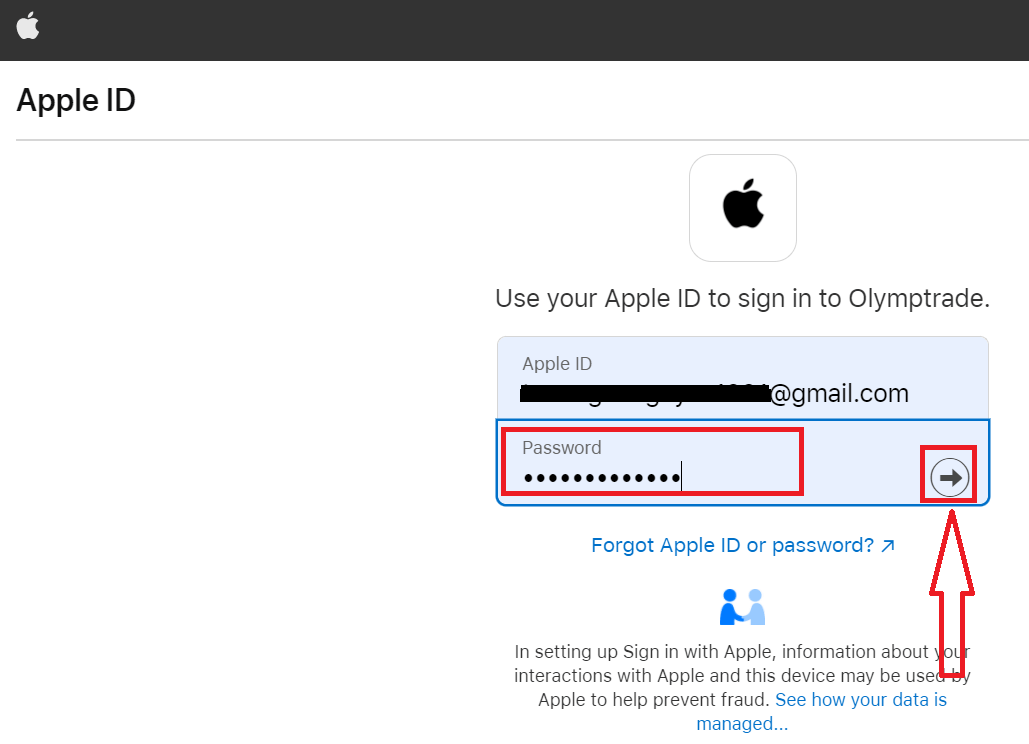
Efter det, följ instruktionerna som skickats från tjänsten och du kan börja handla i Olymptrade.
Lösenordsåterställning från Olymptrade-konto
Oroa dig inte om du inte kan logga in på plattformen, du kanske bara anger fel lösenord. Du kan komma med en ny. Om du använder webbversionen
Klicka på länken "Glömt ditt lösenord" för att göra det.
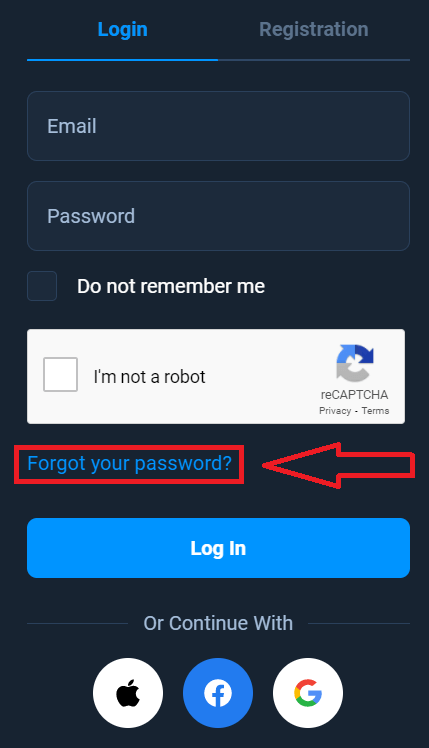
Sedan kommer systemet att öppna ett fönster där du kommer att bli ombedd att återställa ditt lösenord för ditt Olymptrade-konto. Du måste förse systemet med lämplig e-postadress och klicka på "Återställ".
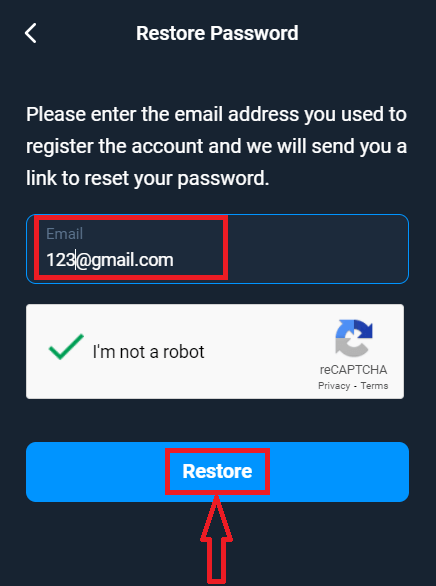
Ett meddelande öppnas om att ett e-postmeddelande har skickats till denna e-postadress för att återställa lösenordet.
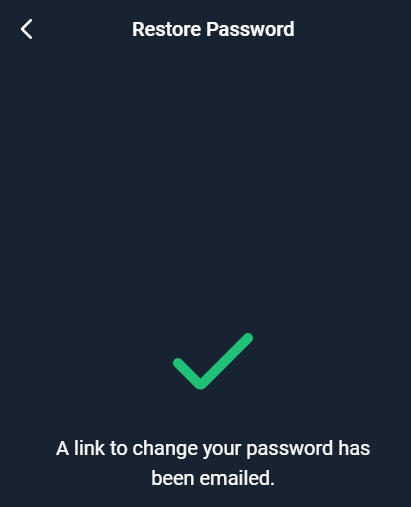
Längre fram i brevet på din e-post kommer du att erbjudas att ändra ditt lösenord. Klicka på «Ändra lösenord»
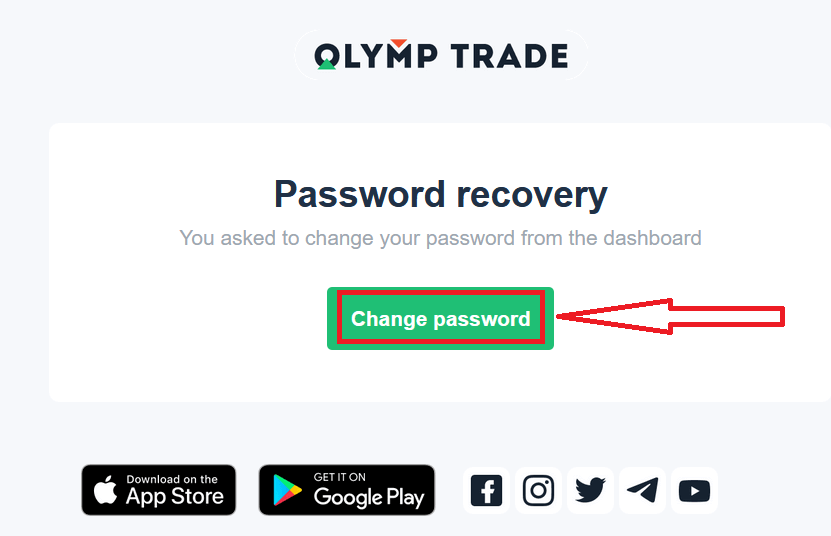
Länken från e-postmeddelandet leder dig till en speciell sektion på Olymptrades webbplats. Ange ditt nya lösenord här två gånger och klicka på knappen "Ändra lösenord"
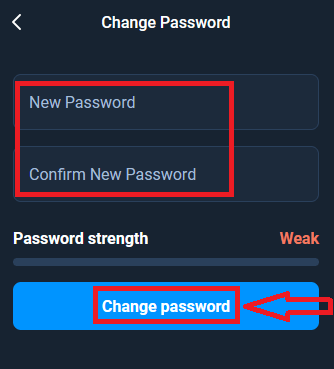
Thats it! Nu kan du logga in på Olymptrade-plattformen med ditt användarnamn och nya lösenord.
Om du använder mobilapplikationen
För att göra det klickar du på alternativet "Logga in", anger e-postadressen du använde under registreringen och klickar på länken "Har du glömt ditt lösenord"
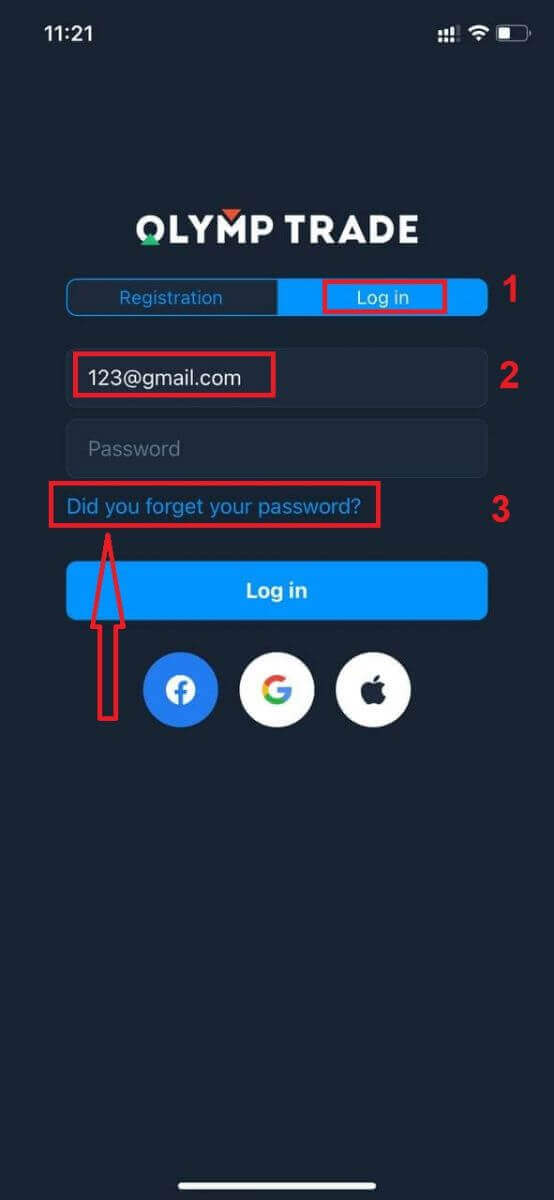
Ett meddelande visas om att informationen har skickats till den angivna adressen. Gör sedan samma återstående steg som webbappen
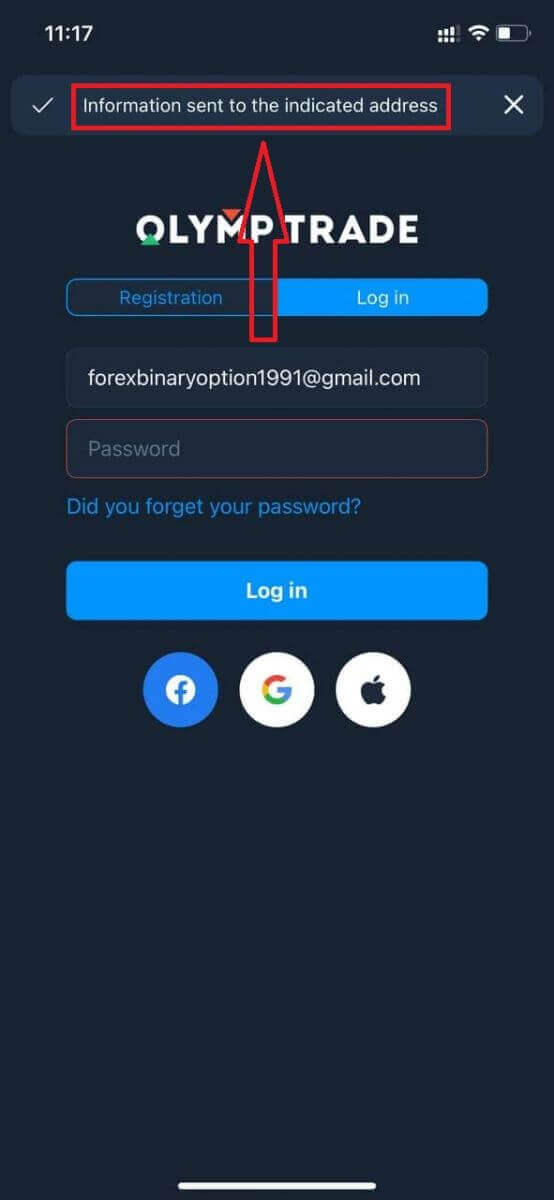
Logga in på Olymptrade Mobile Web Version
Om du vill handla på den mobila webbversionen av Olymptrades handelsplattform kan du enkelt göra det. Öppna först din webbläsare på din mobila enhet. Efter det, sök efter " olymptrade.com " och besök mäklarens officiella webbplats. 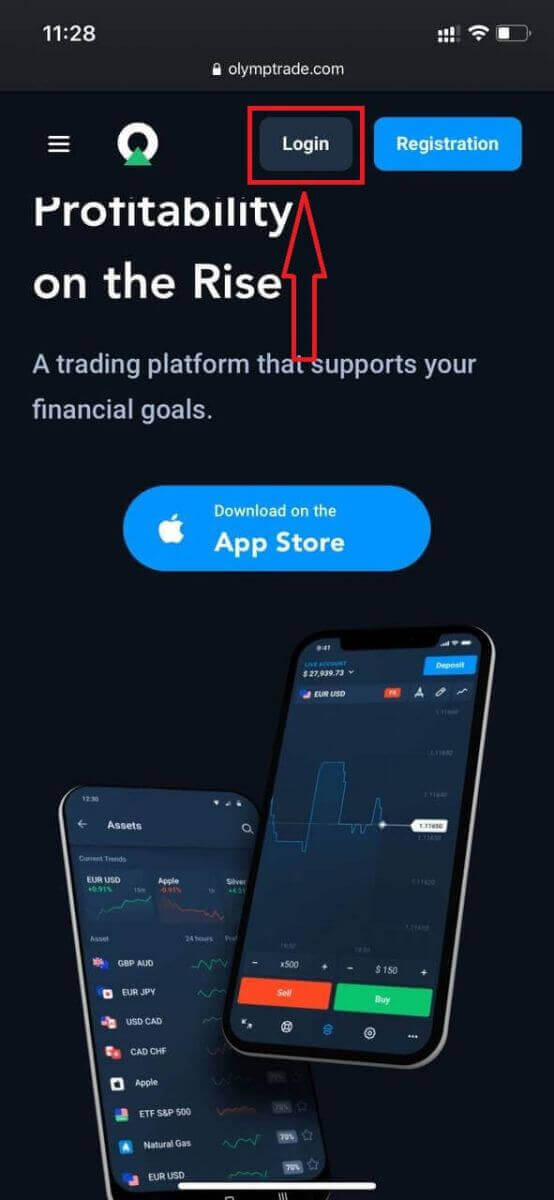
Ange din e-postadress och ditt lösenord och klicka sedan på knappen "Logga in".
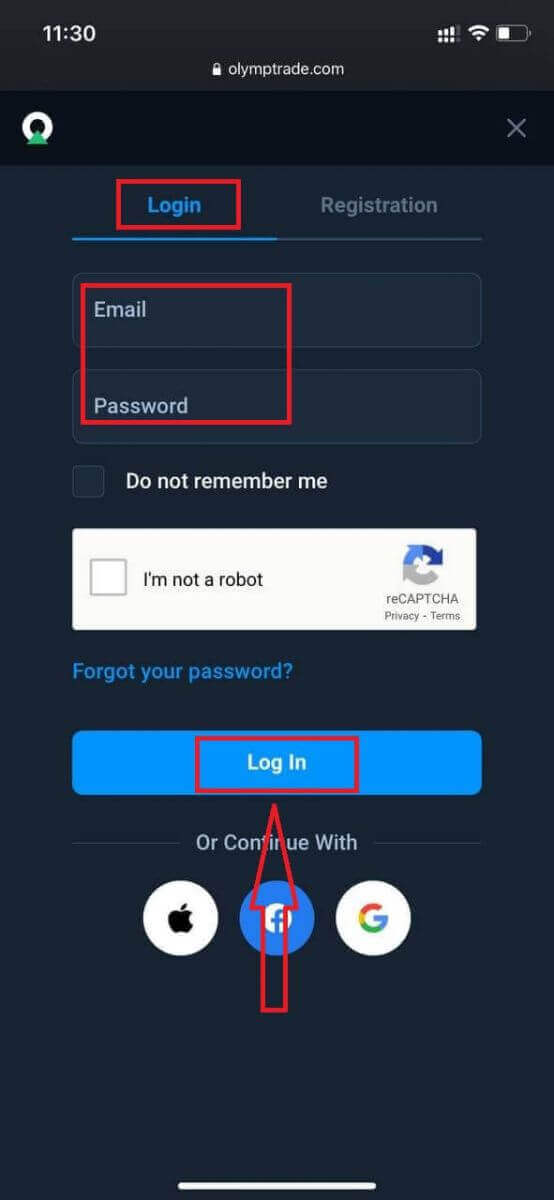
Här är du! Nu kan du handla från den mobila webbversionen av plattformen. Den mobila webbversionen av handelsplattformen är exakt densamma som en vanlig webbversion av den. Följaktligen kommer det inte att vara några problem med handel och överföring av pengar. Du har $10 000 på demokonto för att handla på plattformen
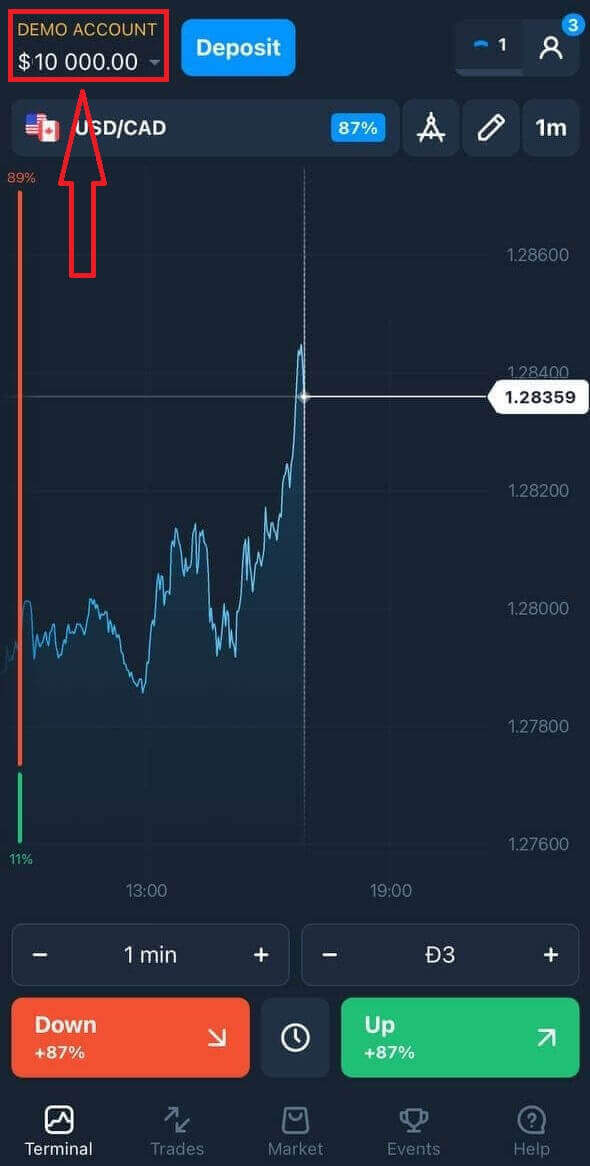
Hur loggar jag in på Olymptrade iOS-appen?
Inloggning på iOS-mobilplattformen är på samma sätt som inloggning på Olymptrades webbapp. Applikationen kan laddas ner via App Store på din enhet eller klicka här . Sök helt enkelt efter appen "Olymptrade - Online Trading" och klicka på "GET" för att installera den på din iPhone eller iPad.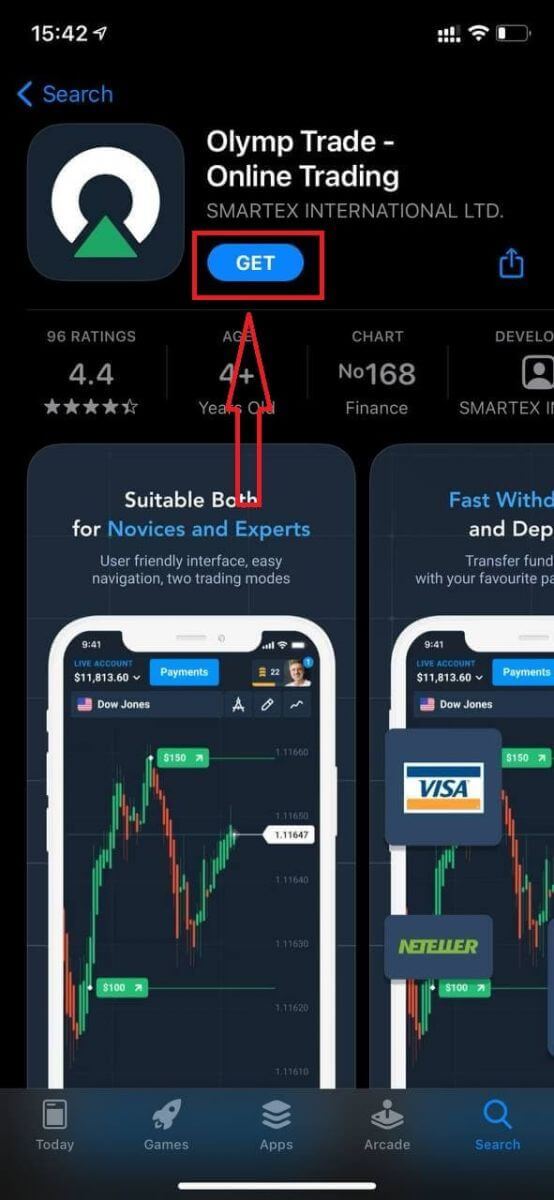
Efter installation och lansering kan du logga in på Olymptrade iOS-mobilapp genom att använda din e-post, Facebook, Google eller Apple ID. Du behöver bara välja alternativet "Logga in".
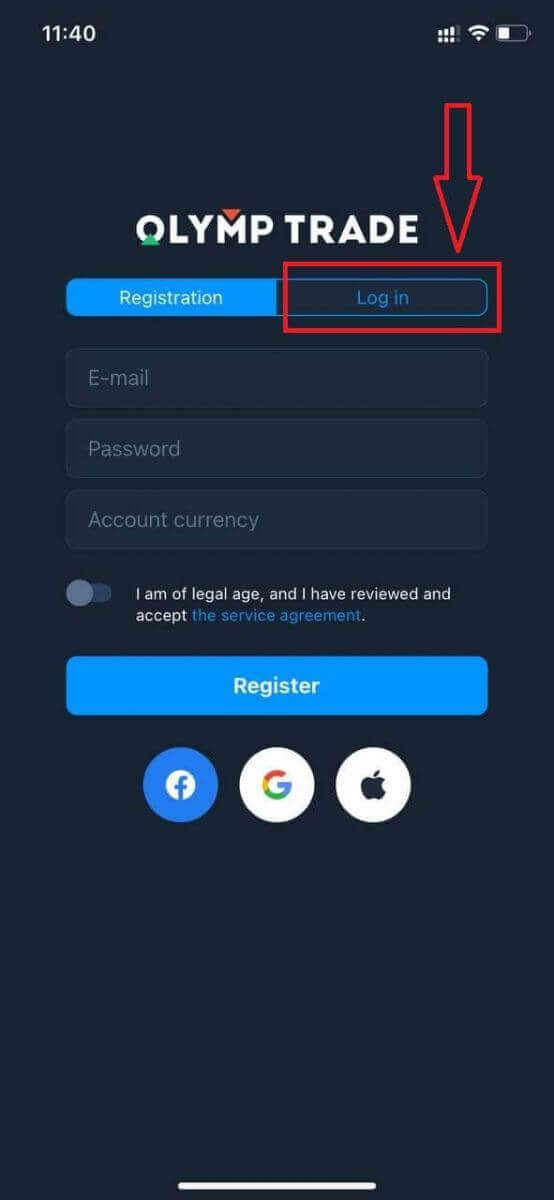
Ange din e-postadress och ditt lösenord och klicka sedan på knappen "Logga in".
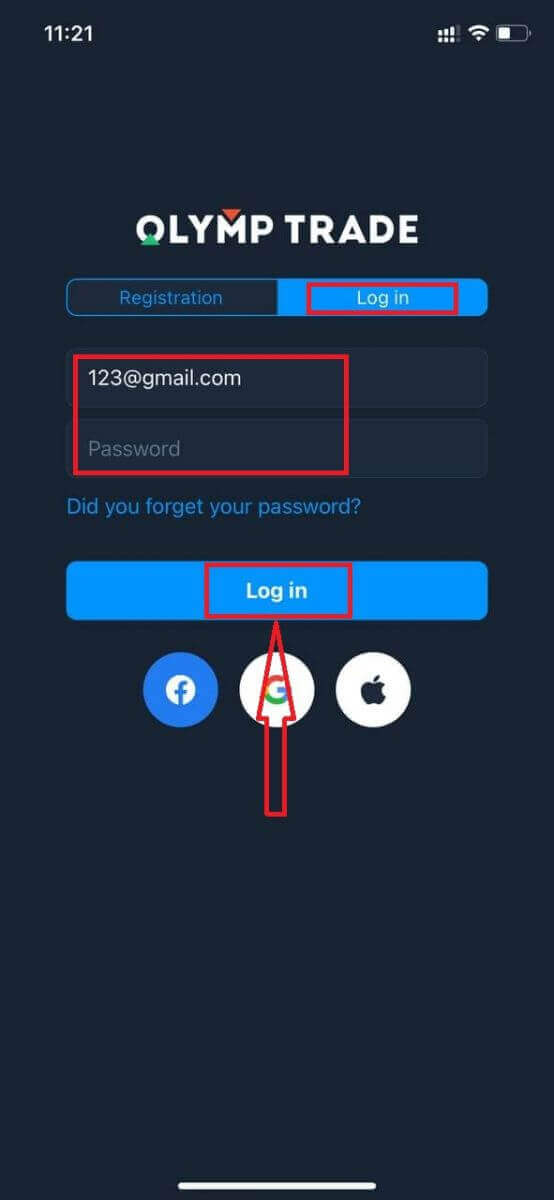
Du har $10 000 på demokonto för att handla på plattformen.
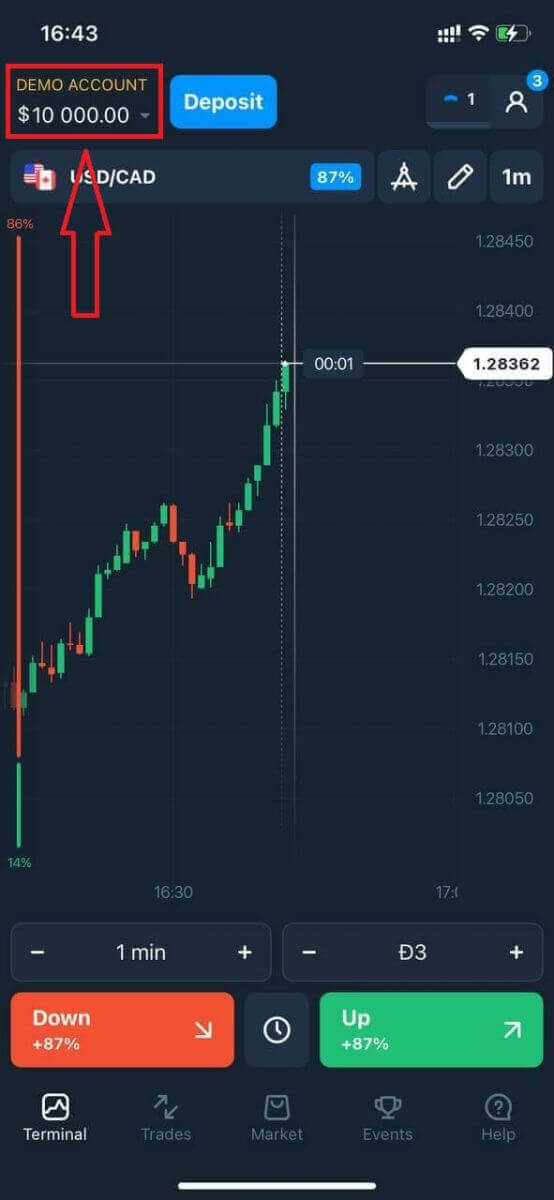
Vid social inloggning klicka på "Apple" eller "Facebook" eller "Google".
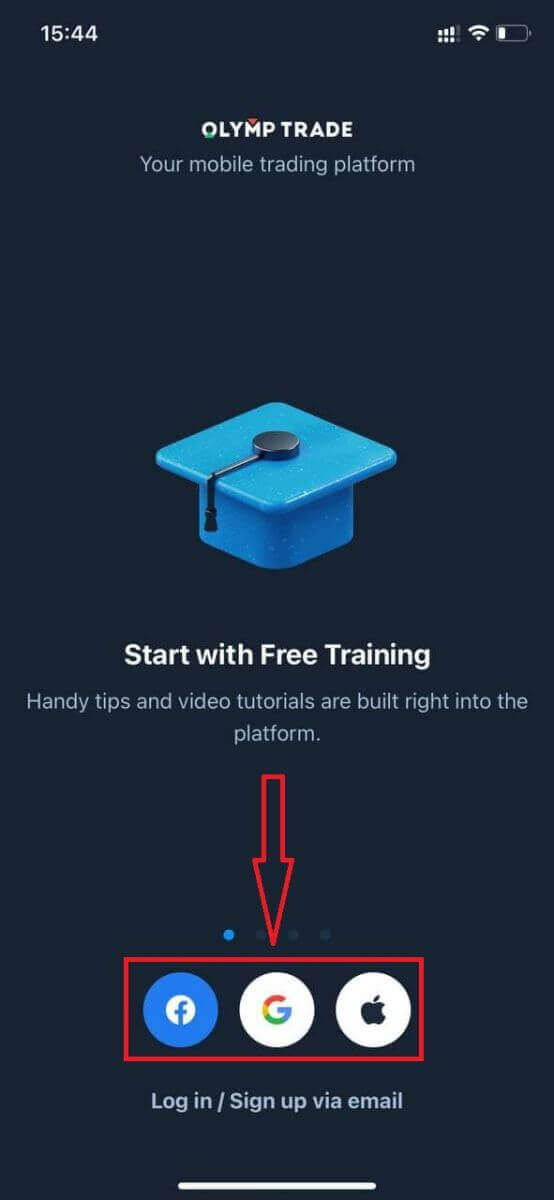
Hur loggar jag in på Olymptrades Android-app?
Du måste besöka Google Play butik och söka efter "Olymptrade - App For Trading" för att hitta den här appen eller klicka här . 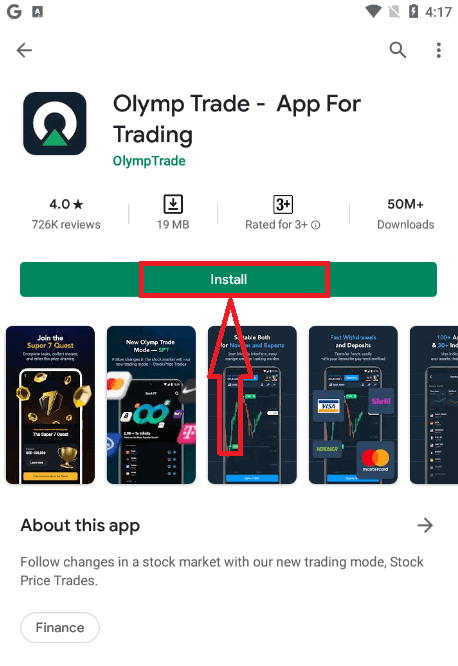
Efter installation och lansering kan du logga in på Olymptrades Android-mobilapp genom att använda din e-post, Facebook eller Google-konto.
Gör samma steg som på iOS-enheten, välj alternativet "Logga in"
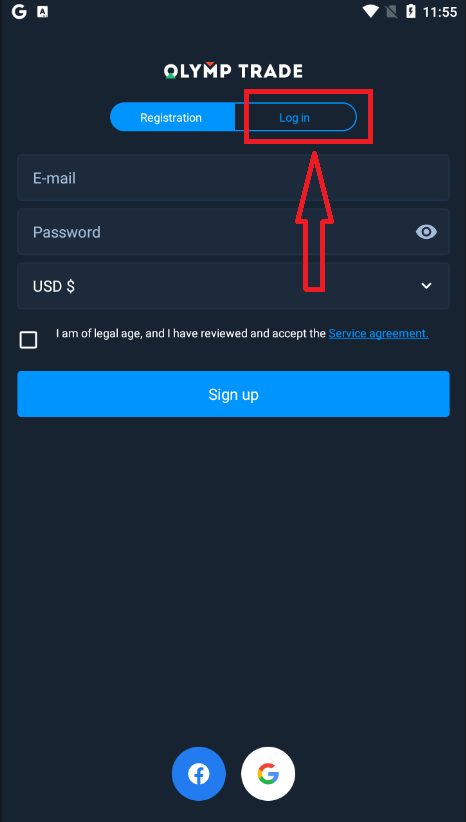
Ange din e-postadress och lösenord och klicka sedan på "Enter"-knappen.
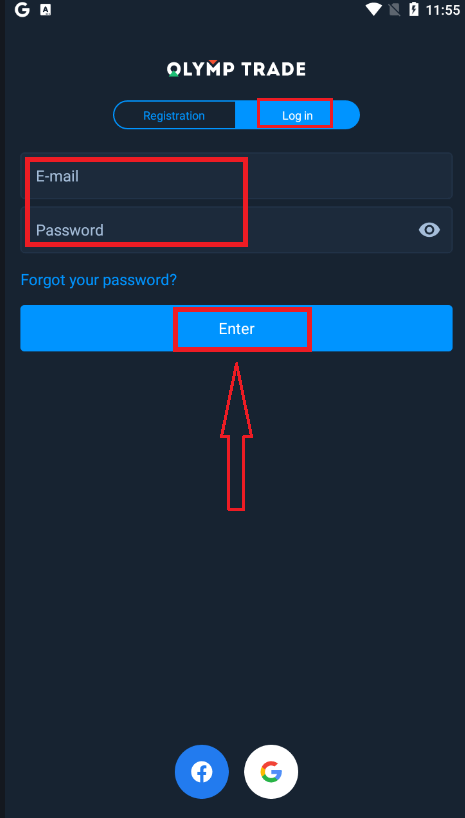
Nu har du också $10 000 på demokonto att handla på plattformen.
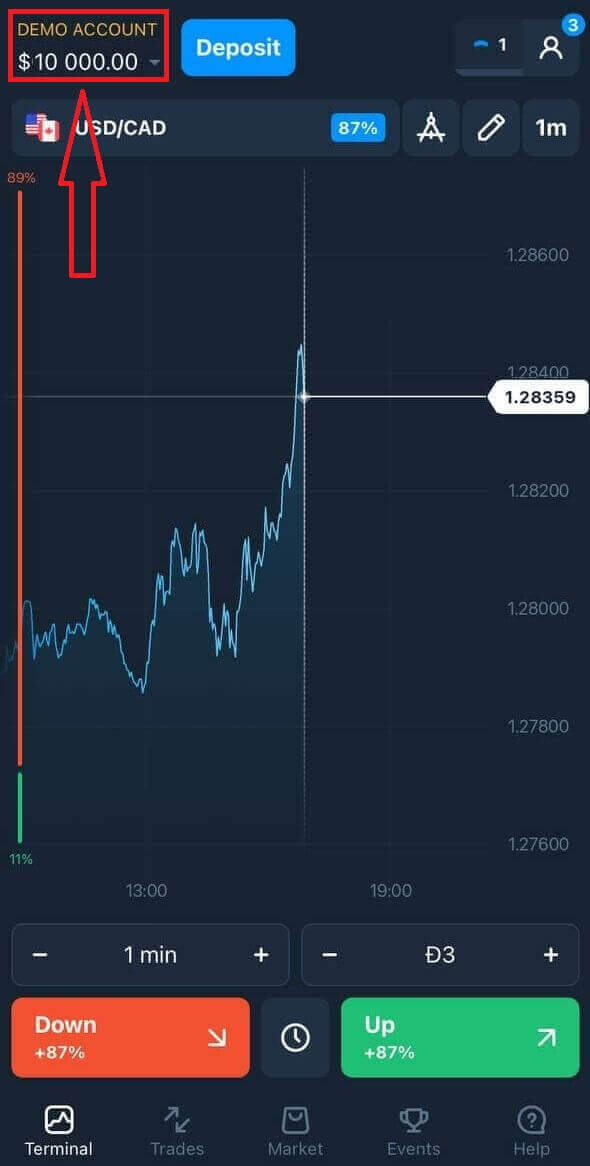
Vid social inloggning klicka på "Facebook" eller "Google".
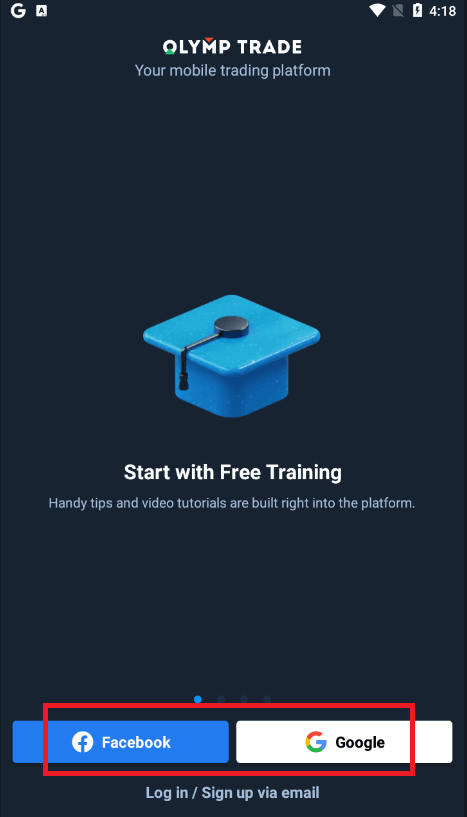
Vanliga frågor (FAQ)
Jag glömde e-postmeddelandet från Olymptrade-kontot
Om du har glömt din e-post kan du logga in med Facebook eller Gmail. Om du inte har skapat dessa konton kan du skapa dem när du registrerar dig på Olymptrades webbplats. I extrema fall, om du glömmer din e-post, och det inte finns något sätt att logga in via Google och Facebook, måste du kontakta supporttjänsten
Hur kan jag ändra kontovalutan
Du kan bara välja kontovaluta en gång. Det kan inte ändras över tid.
Du kan skapa ett nytt konto med en ny e-postadress och välja önskad valuta.
Om du har skapat ett nytt konto, kontakta supporten för att blockera det gamla.
Enligt vår policy kan en handlare bara ha ett konto.
Hur kan jag ändra min e-post
Kontakta supportteamet för att uppdatera din e-post.
Vi ändrar data genom en konsult för att skydda handlares konton från bedragare.
Du kan inte själv ändra din e-post via användarkontot.
Hur kan jag ändra mitt telefonnummer
Om du inte har bekräftat ditt telefonnummer kan du redigera det i ditt användarkonto.
Om du har bekräftat ditt telefonnummer, kontakta supportteamet.
Hur man sätter in pengar på Olymptrade
Vilka betalningsmetoder kan jag använda?
Det finns en unik lista över betalningsmetoder tillgängliga för varje land. De kan grupperas i:
- Bankkort.
- Digitala plånböcker (Neteller, Skrill, etc.).
- Generering av betalningsfakturor i banker eller särskilda kiosker.
- Lokala banker (banköverföringar).
- Kryptovalutor.
Till exempel kan du sätta in och ta ut dina pengar från Olymptrade i Indien med Visa/Mastercard-bankkort eller genom att skapa ett virtuellt kort i AstroPay-systemet, samt använda e-plånböcker som Neteller, Skrill, WebMoney, GlobePay. Bitcoin-transaktioner är också bra att gå.
Hur gör jag en insättning
Sätt in med hjälp av Desktop
Klicka på knappen "Betalningar". 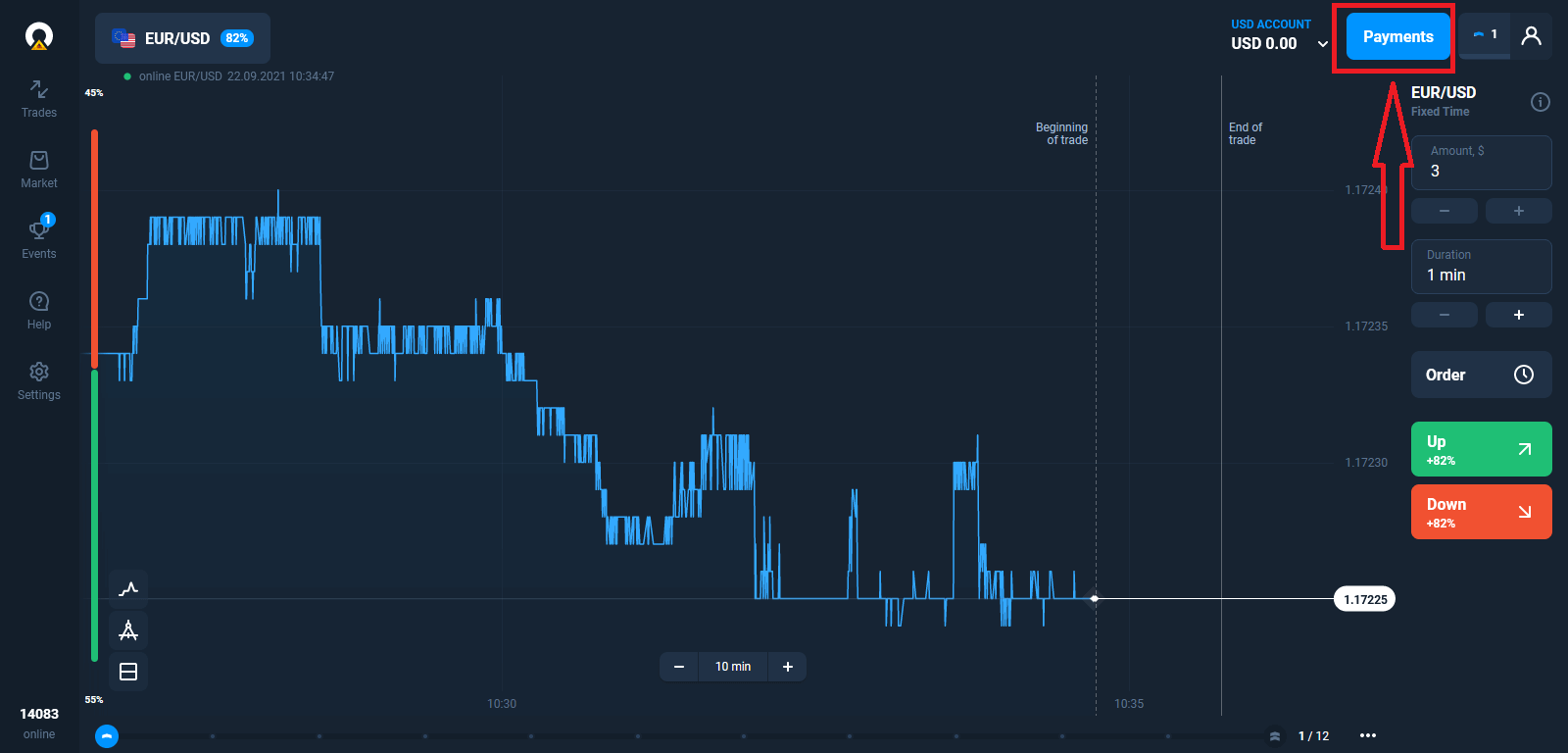
Gå till sidan Insättning.
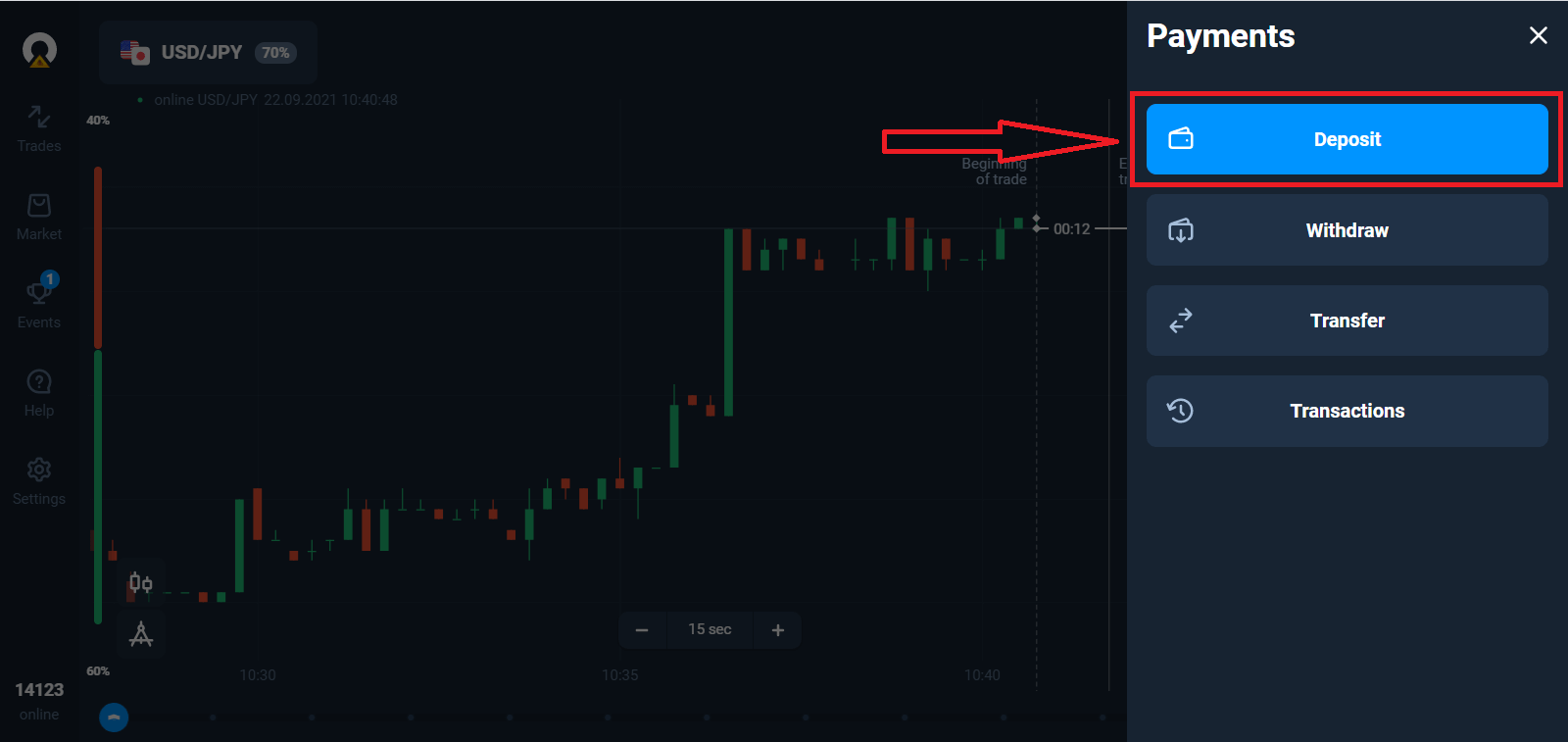
Välj en betalningsmetod och ange beloppet för din insättning. Minsta insättningsbelopp är bara $10/€10. Det kan dock variera för olika länder.
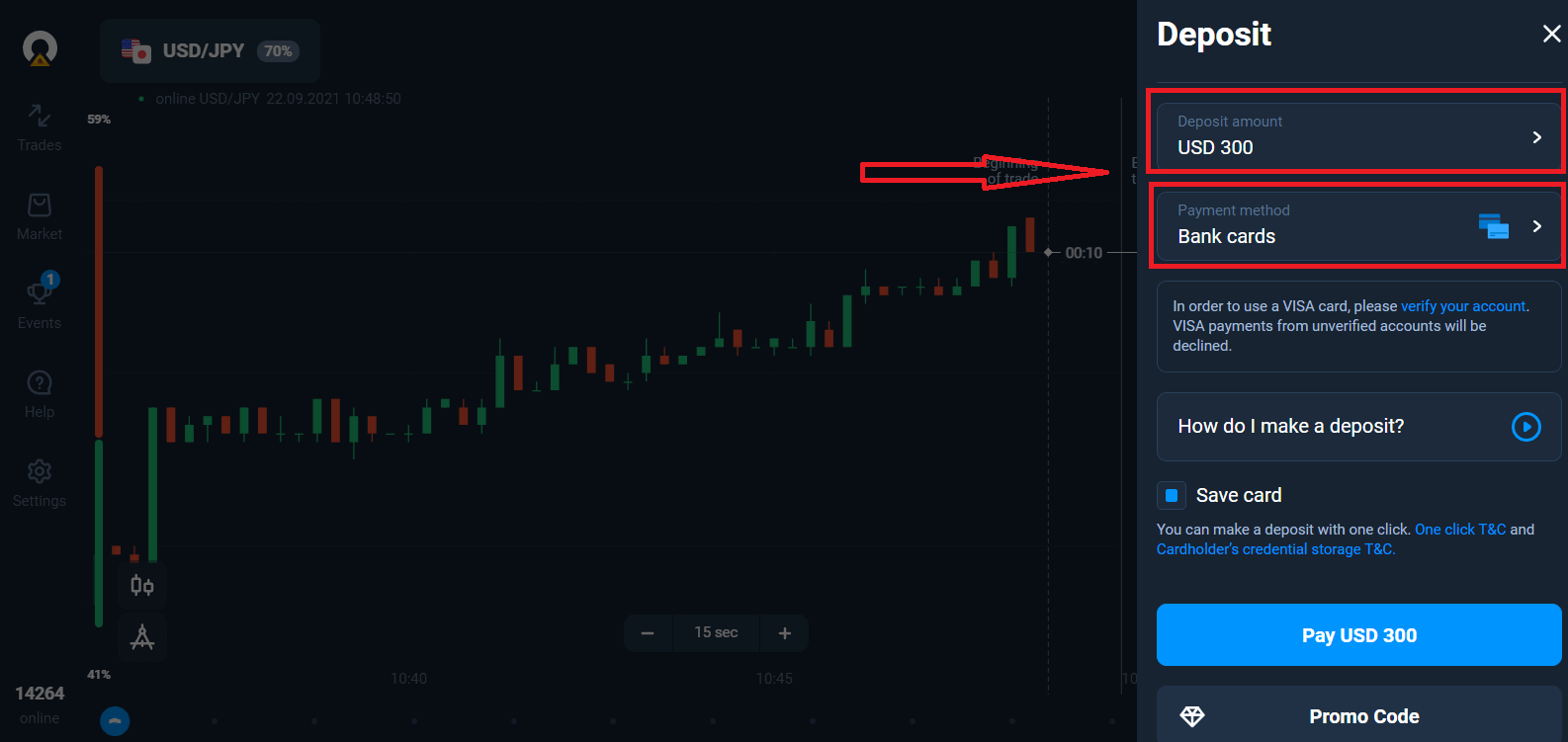
Några av betalningsmetoderna i listan.
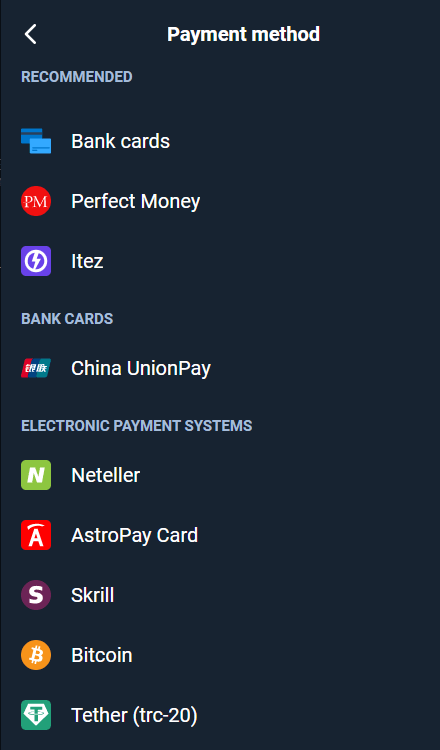
Systemet kan erbjuda dig en insättningsbonus, dra nytta av bonusen för att öka insättningen.
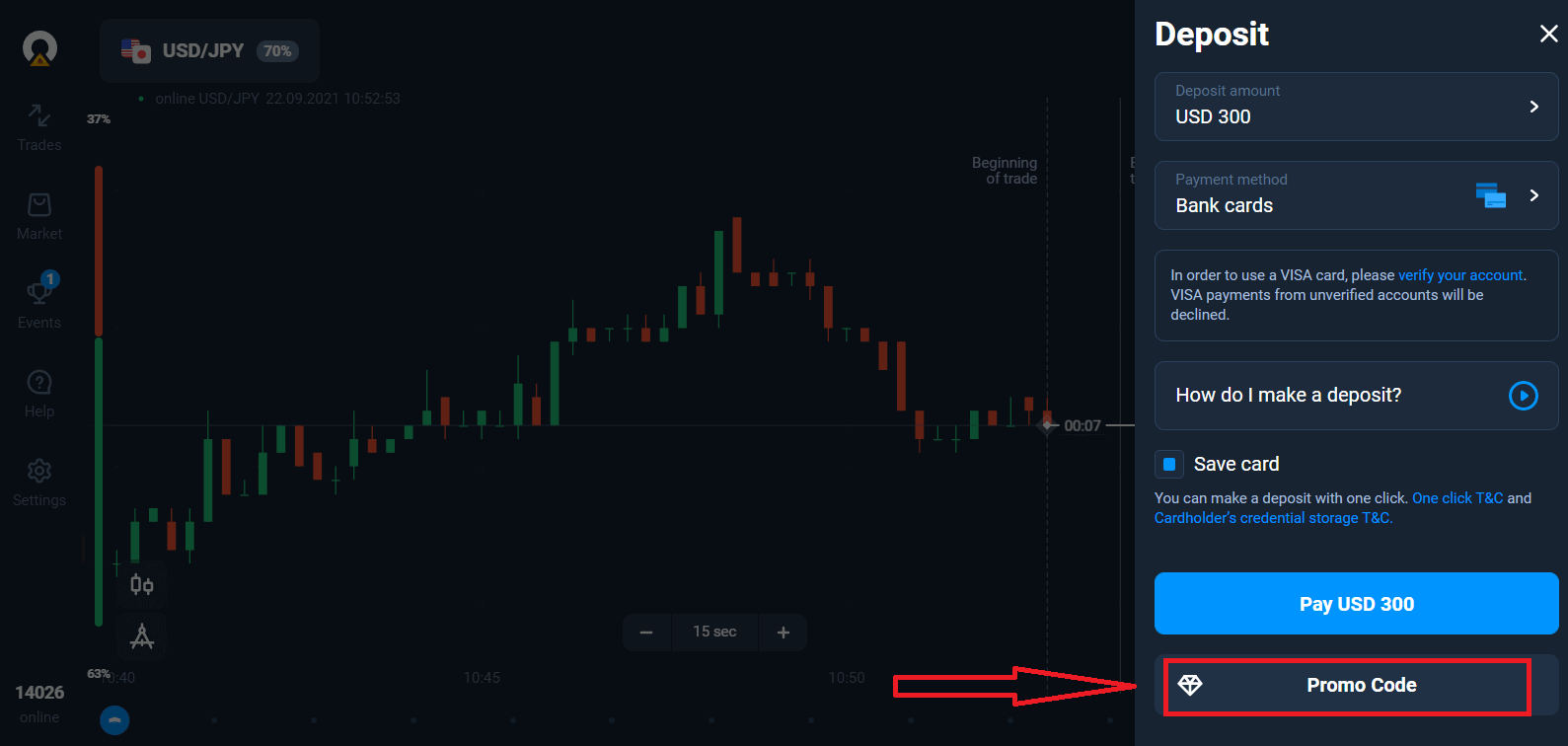
Om du fyller på med ett bankkort kan du lagra dina kortuppgifter för att göra insättningar med ett klick i framtiden.
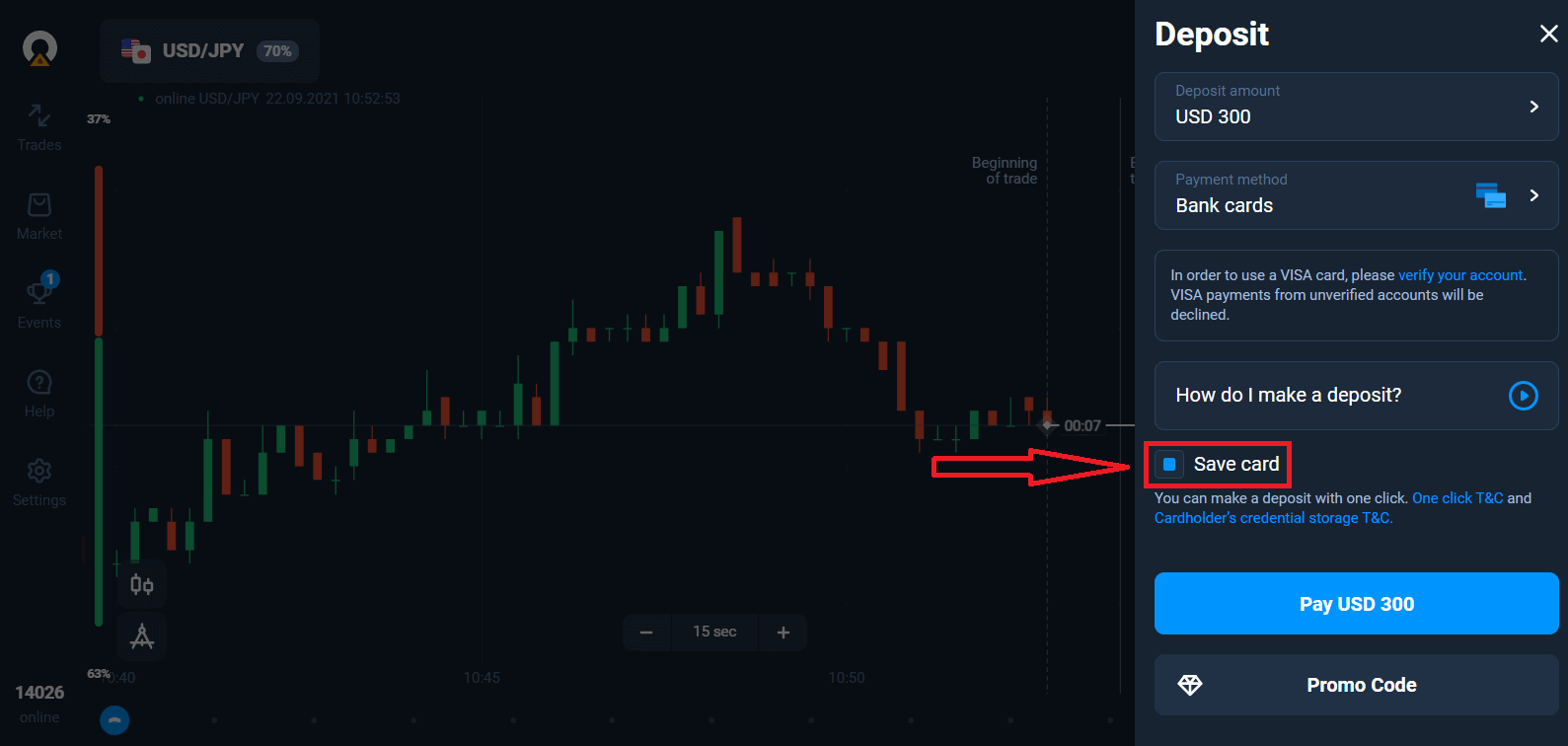
Klicka på den blå knappen "Betala...".
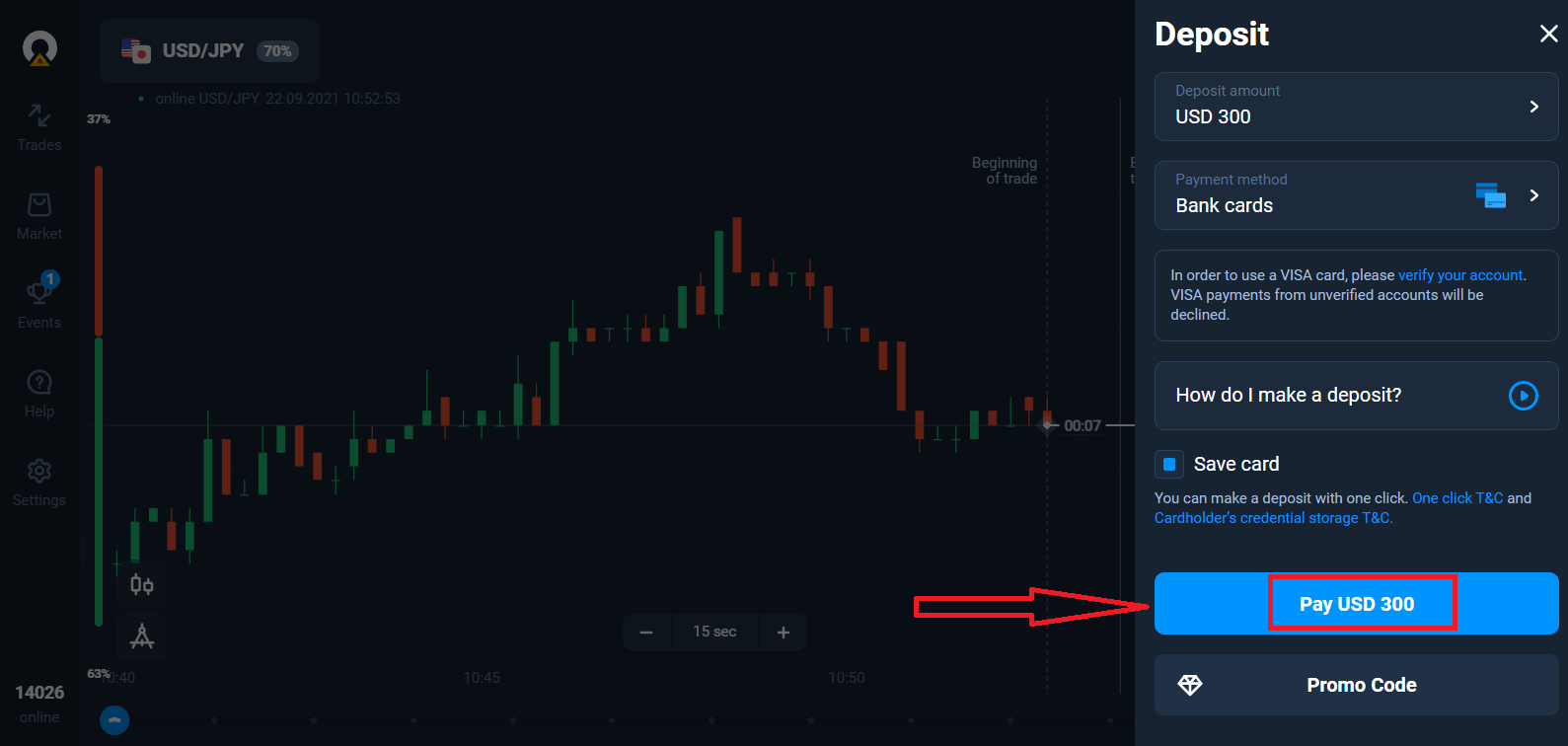
Ange kortdata och klicka på "Betala".
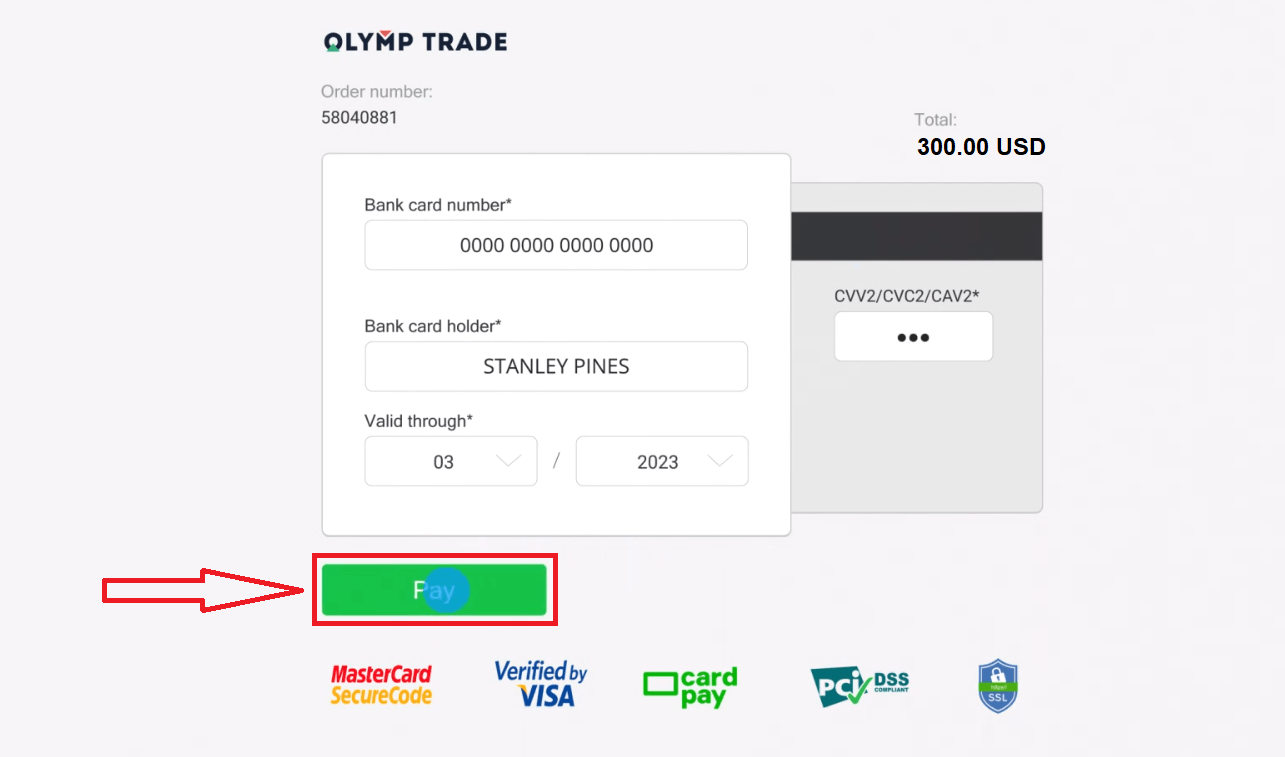
Nu kan du handla på Real Account.
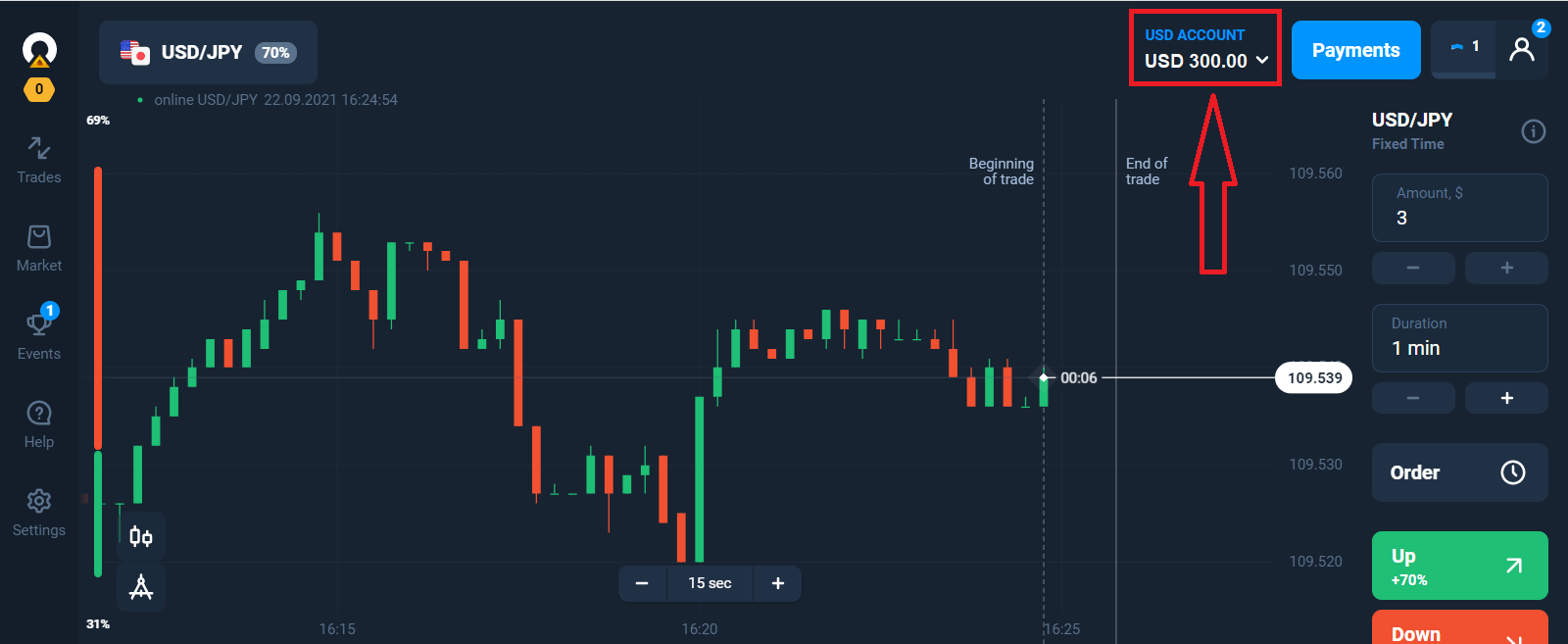
Insättning med mobil enhet
Klicka på knappen "Insättning". 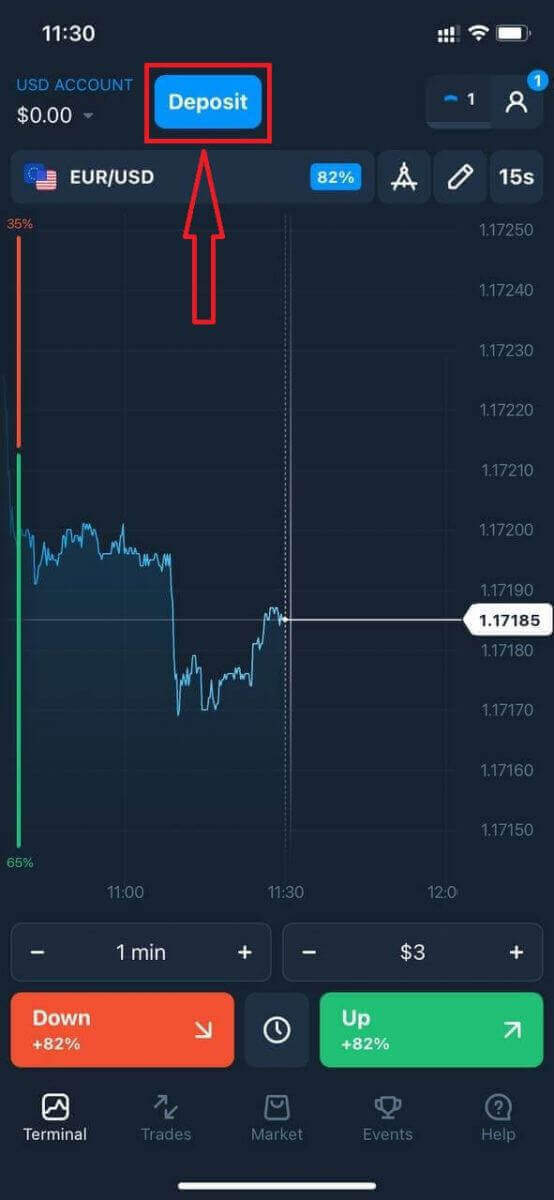
Välj en betalningsmetod och ange beloppet för din insättning. Minsta insättningsbelopp är bara $10/€10. Det kan dock variera för olika länder.
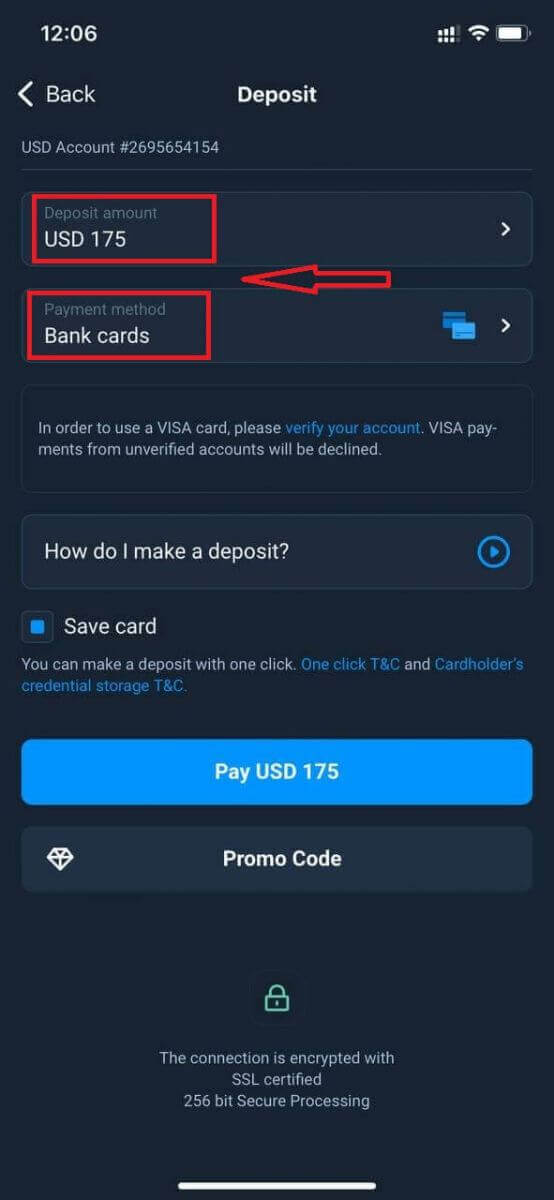
Några av betalningsmetoderna i listan.
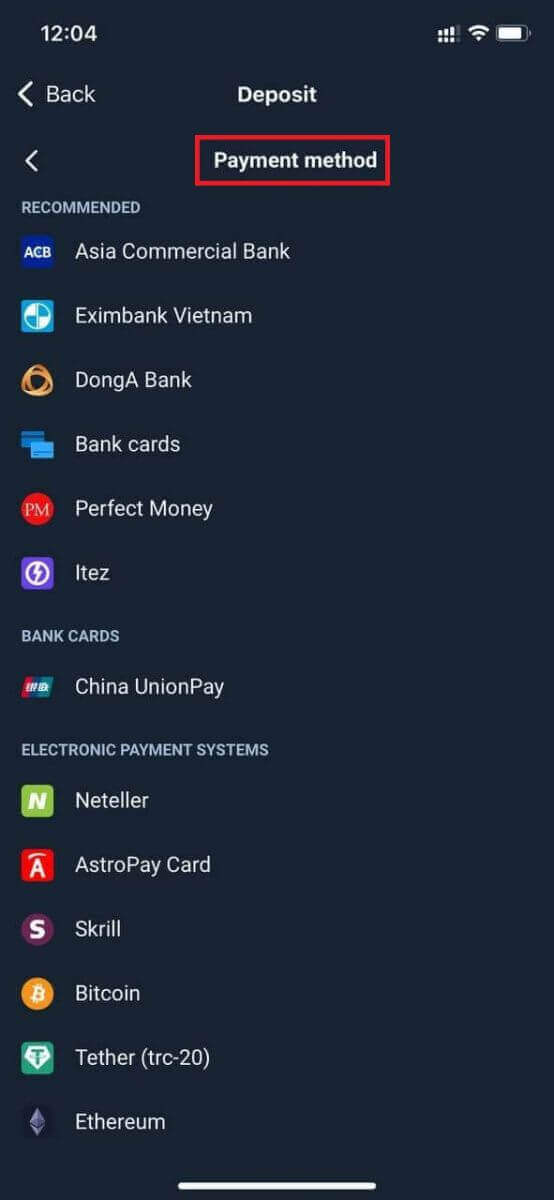
Systemet kan erbjuda dig en insättningsbonus, dra nytta av bonusen för att öka insättningen.
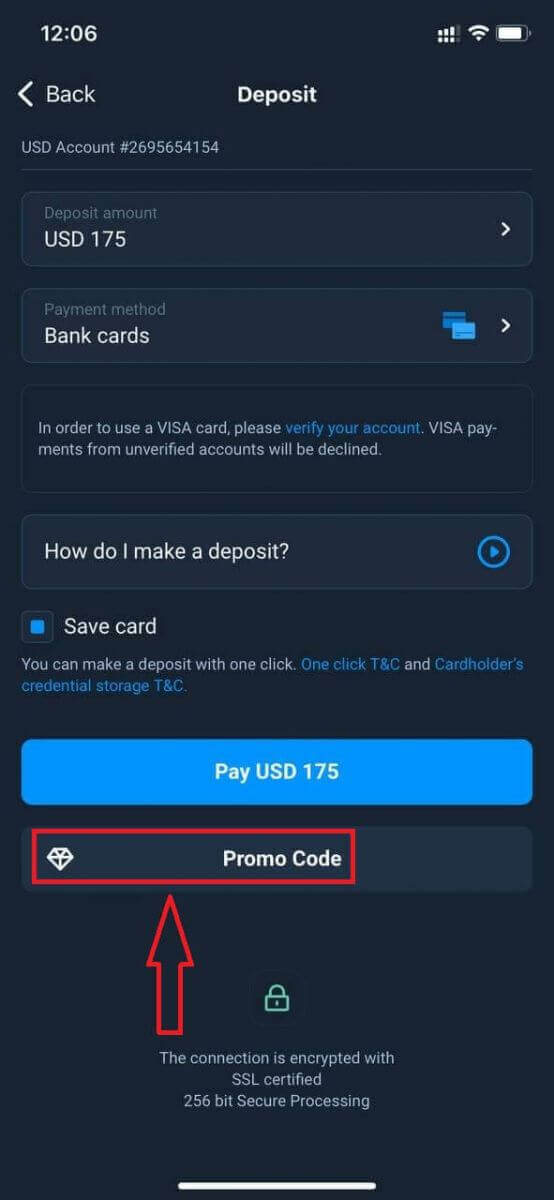
Om du fyller på med ett bankkort kan du lagra dina kortuppgifter för att göra insättningar med ett klick i framtiden.
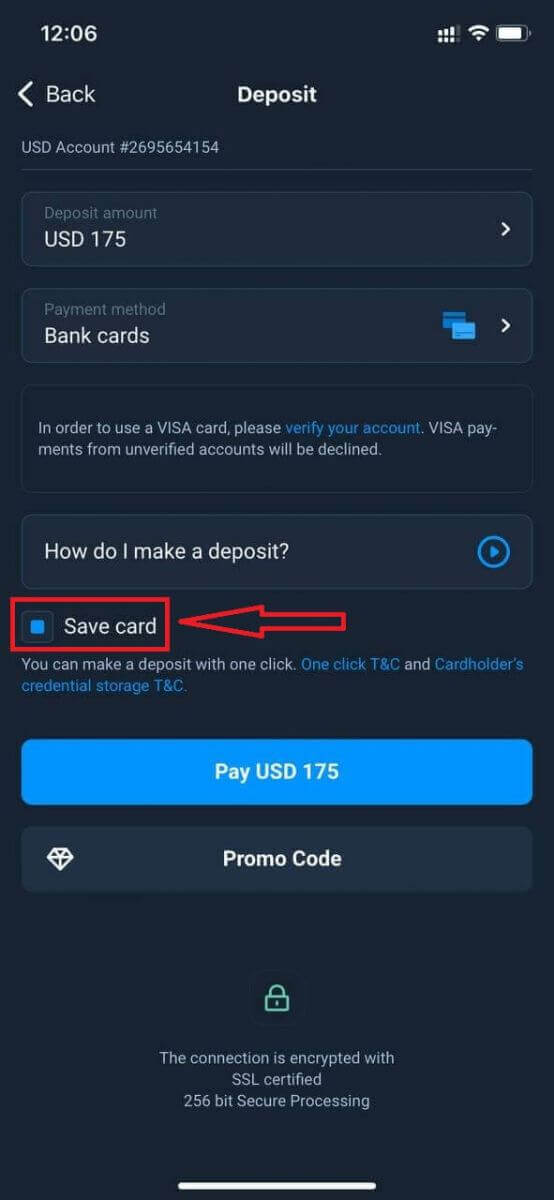
Klicka på "Betala..."
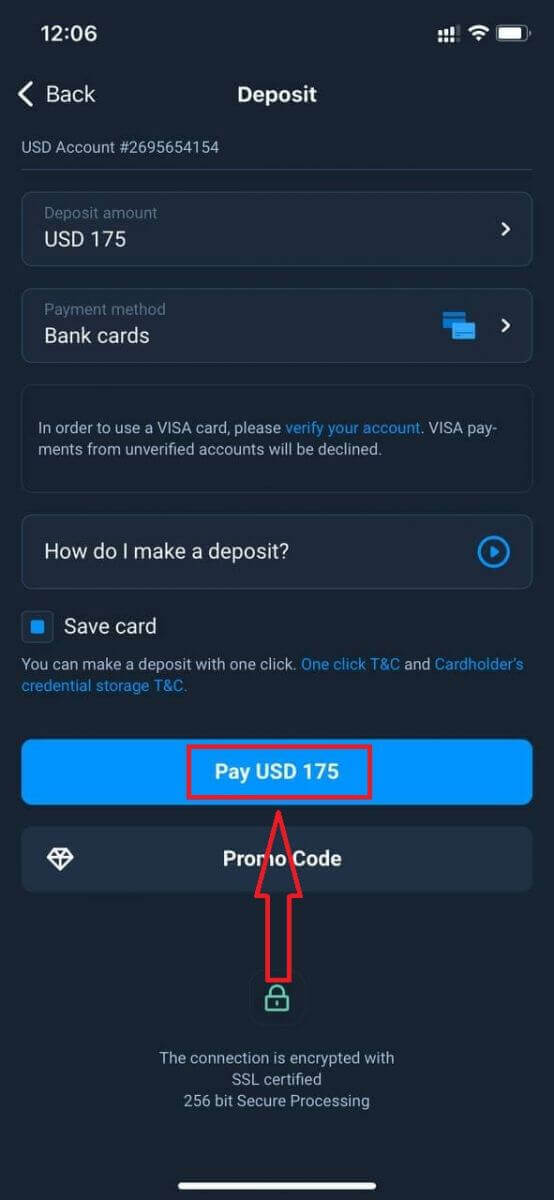
Ange kortdata och klicka på den gröna knappen "Betala".
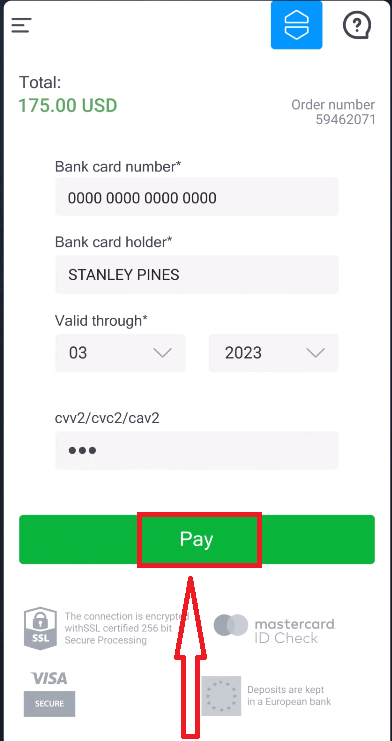
Nu kan du handla på Real Account.
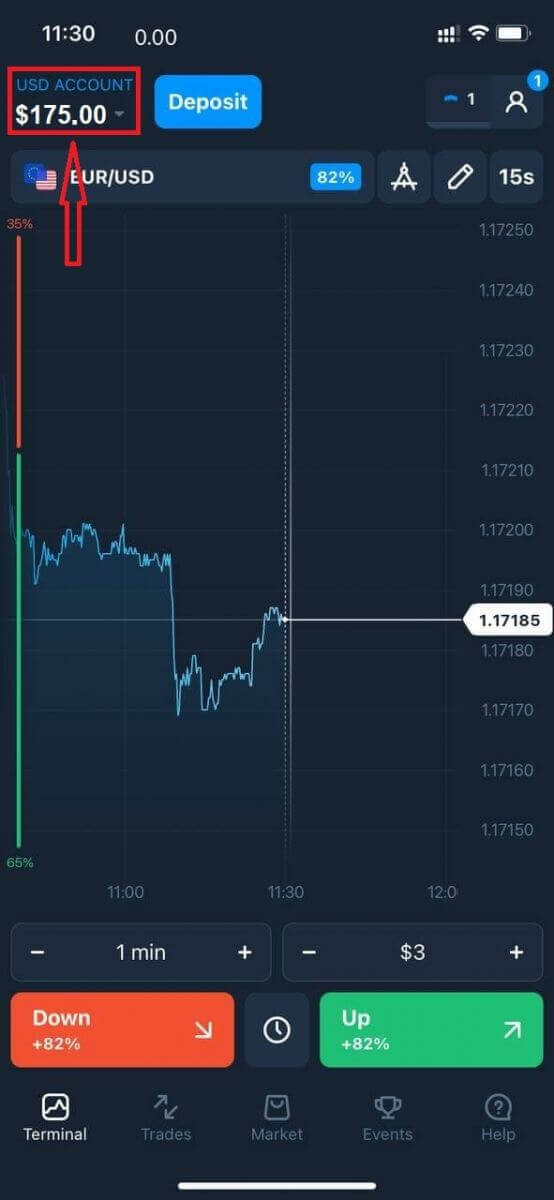
Vanliga frågor (FAQ)
När kommer medlen krediteras?
Medlen krediteras vanligtvis till handelskonton snabbt, men ibland kan det ta från 2 till 5 arbetsdagar (beroende på din betalningsleverantör.) Om pengarna inte har krediterats till ditt konto direkt efter att du gjort en insättning, vänta 1 timme. Om det fortfarande inte finns några pengar efter 1 timme, vänta och kolla igen.
Jag överförde pengar, men de krediterades inte på mitt konto
Se till att transaktionen från din sida har slutförts. Om överföringen av pengar lyckades från din sida, men beloppet ännu inte har krediterats till ditt konto, vänligen kontakta vårt supportteam via chatt, e-post eller hotline. Du hittar all kontaktinformation i menyn "Hjälp".
Ibland finns det problem med betalningssystemen. I sådana här situationer återförs pengarna antingen till betalningsmetoden eller krediteras kontot med en fördröjning.
Tar du ut en mäklarkontoavgift?
Om en kund inte har gjort affärer med ett live-konto eller/och inte har satt in/uttaget pengar, kommer en avgift på $10 (tio amerikanska dollar eller motsvarande i kontovalutan) att debiteras varje månad på deras konton. Denna regel är inskriven i icke-handelsbestämmelser och KYC/AML-policy. Om det inte finns tillräckligt med pengar på användarkontot motsvarar beloppet av inaktivitetsavgiften kontosaldot. Ingen avgift kommer att debiteras på ett nollsaldokonto. Finns det inga pengar på kontot ska ingen skuld betalas till företaget.
Ingen serviceavgift debiteras kontot förutsatt att användaren gör en handels- eller icke-handelstransaktion (insättning/uttag) på sitt livekonto inom 180 dagar.
Historiken för inaktivitetsavgifter är tillgänglig i avsnittet "Transaktioner" på användarkontot.
Tar du ut en avgift för att göra en insättning/ta ut pengar?
Nej, företaget står för kostnaderna för sådana provisioner.
Hur kan jag få en bonus?
För att få en bonus behöver du en kampanjkod. Du anger det när du finansierar ditt konto. Det finns flera sätt att få en kampanjkod: – Den kan vara tillgänglig på plattformen (kolla fliken Insättning).
– Det kan tas emot som en belöning för dina framsteg på Traders Way.
– Vissa kampanjkoder kan också vara tillgängliga i mäklarens officiella sociala mediegrupper/communities.
Vad händer med mina bonusar om jag avbryter ett uttag?
Efter att ha gjort en begäran om uttag kan du fortsätta handla med ditt totala saldo tills det begärda beloppet debiteras från ditt konto. Medan din begäran behandlas kan du avbryta den genom att klicka på knappen Avbryt begäran i Uttagsområdet. Om du avbryter det kommer både dina pengar och bonusar att förbli på plats och tillgängliga för användning.
Om de begärda medlen och bonusarna redan har debiterats från ditt konto, kan du fortfarande avbryta din begäran om uttag och få tillbaka dina bonusar. Kontakta i så fall kundsupport och be dem om hjälp.


